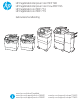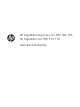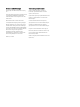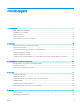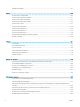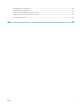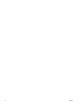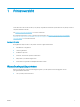HP PageWide Enterprise Color MFP 780 HP PageWide Enterprise Color Flow MFP 785 HP PageWide Color MFP 774 HP PageWide Color MFP 779 Gebruikershandleiding caps lock A shift Z @ S X alt D C F V G B H N J K L M alt : ; , . ? / ‘ “ enter shift www.hp.com/videos/PageWide www.hp.com/support/pwcolor780MFP www.hp.com/support/pwcolor785MFP www.hp.com/support/colorpw774MFP www.hp.
HP PageWide Enterprise Color MFP 780, 785, HP PageWide Color MFP 774, 779 Gebruikershandleiding
Auteursrecht en licentiebepalingen Verantwoording van handelsmerken © Copyright 2020 HP Development Company, L.P. Adobe®, Adobe Photoshop®, Acrobat®en PostScript® zijn handelsmerken van Adobe Systems, Incorporated. Verveelvoudiging, bewerking en vertaling zonder voorafgaande schriftelijke toestemming is verboden, behalve zoals toegestaan door het auteursrecht. Apple en het Apple-logo zijn handelsmerken van Apple Inc., geregistreerd in de VS en andere landen/regio's.
Inhoudsopgave 1 Printeroverzicht ......................................................................................................................................................................................... 1 Waarschuwingspictogrammen .............................................................................................................................................. 1 Mogelijk risico op schokken ...........................................................................................
Overige kopieertaken .......................................................................................................................................................... 101 6 Scan ........................................................................................................................................................................................................ 103 Scannen naar e-mail instellen ..........................................................................................
Beeldkwaliteit scan verbeteren ......................................................................................................................................... 266 Beeldkwaliteit fax verbeteren ............................................................................................................................................ 271 Problemen met bekabelde netwerken oplossen ...........................................................................................................
vi NLWW
1 Printeroverzicht Controleer de locatie van de functies op de printer, de fysieke en technische specificaties van de printer, en waar u setupinformatie kunt vinden. Zie www.hp.com/videos/PageWide voor video-assistentie. De volgende informatie is correct op het moment van uitgave. Zie www.hp.com/support/pwcolor780MFP, www.hp.com/support/pwcolor785MFP, www.hp.com/support/colorpw774MFP of www.hp.com/support/ colorpw779MFP voor actuele informatie.
● Let op: Houd lichaamsdelen uit de buurt van bewegende onderdelen. ● Let op: Heet oppervlak. ● Let op: Elektrische schok. ● Waarschuwing Mogelijk risico op schokken Lees deze belangrijke veiligheidsinstructies.
NLWW ● Lees en begrijp deze veiligheidsverklaringen zodat u elektrische schokken kunt vermijden. ● Volg altijd de basisveiligheidswaarschuwingen bij gebruik van dit apparaat om het risico op verwondingen als gevolg van brand of elektrische schokken te verminderen. ● Lees en begrijp alle instructies in de gebruikershandleiding. ● Neem alle waarschuwingen en instructies op het apparaat in acht. ● Gebruik alleen een geaard stopcontact wanneer u het apparaat op een stroombron aansluit.
Printeraanzichten Bepaalde onderdelen van de printer en het bedieningspaneel leren kennen.
Vooraanzicht van de printer U vindt de volgende functies aan de voorzijde van de printer. Vooraanzicht van de printer—774dn, 779dn-modellen U vindt de volgende functies aan de voorzijde van de desbetreffende printers.
Vooraanzicht van de printer—780dn, 785f-modellen U vindt de volgende functies aan de voorzijde van de desbetreffende printers.
Vooraanzicht van de printer—774dns, 779dns, 780dns, 785zs-modellen U vindt de volgende functies aan de voorzijde van de desbetreffende printers.
Nummer Omschrijving 18 Voorklep (toegang tot de cartridges) 19 Vloeistofopvangeenheid Vooraanzicht van de printer—785z+ U vindt de volgende functies aan de voorzijde van de desbetreffende printers.
NLWW Nummer Omschrijving 13 Voorklep (toegang tot de cartridges) 14 Sticker met product- en serienummer 15 Een van de volgende: Papierlade voor 1 x 550 vel met standaard, papierladen voor 3 x 550 vel of HCI-laden (High Capacity Input) voor 4000 pagina's 16 Lade 2 17 Vloeistofopvangeenheid 18 Linkerklep 19 USB-afdrukpoort met eenvoudige toegang Printeraanzichten 9
Achteraanzicht van printer en interfacepoorten U vindt de volgende functies aan de achterkant van de printer. Achteraanzicht van de printer en interfacepoorten—774dn, 779dn, 780dn, 785f-modellen U vindt de volgende functies aan de achterkant van de printer.
1 2 3 5 4 Nummer Omschrijving 1 Host-USB-poort om externe USB-apparaten aan te sluiten OPMERKING: Gebruik de USB-poort naast het bedieningspaneel om gemakkelijk af te drukken via USB. 2 Ethernetpoort (RJ-45) voor LAN (Local Area Network) 3 Snelle USB 2.
Nummer Omschrijving 5 Formatterplaat (bevat de interfacepoorten) 6 Voedingsaansluiting De printer heeft de volgende interfacepoorten. 1 2 3 5 4 Nummer Omschrijving 1 Host-USB-poort om externe USB-apparaten aan te sluiten OPMERKING: Gebruik de USB-poort naast het bedieningspaneel om gemakkelijk af te drukken via USB. 2 Ethernetpoort (RJ-45) voor LAN (Local Area Network) 3 Snelle USB 2.
1 2 3 4 6 5 Nummer Omschrijving 1 Voedingsaansluiting 2 Lade 1 (multifunctionele lade) 3 Verlengstuk van lade 1 4 Klep voor toegang tot interfacepoorten en kabelslotsleuf 5 Formatterplaat (bevat de interfacepoorten) 6 Achterklep van staande afwerkeenheid De printer heeft de volgende interfacepoorten. 1 4 2 3 Nummer Omschrijving 1 Host-USB-poort om externe USB-apparaten aan te sluiten OPMERKING: NLWW Gebruik de USB-poort naast het bedieningspaneel om gemakkelijk af te drukken via USB.
14 Nummer Omschrijving 2 Ethernetpoort (RJ-45) voor LAN (Local Area Network) 3 Snelle USB 2.
Overzicht van het bedieningspaneel Het beginscherm biedt toegang tot printerfuncties en geeft de huidige status van de printer weer. Met de knop Home kunt u op elk moment naar het beginscherm terugkeren. OPMERKING: de printer.
Nummer Item 3 knop Omschrijving Selecteer de knop als u een scherm wilt openen dat toegang biedt tot verschillende soorten printerinformatie. Selecteer de knoppen aan de onderkant van het scherm voor de volgende informatie: 4 Knop ● Schermtaal: Wijzig de taalinstelling voor de huidige sessie van de gebruiker. ● Slaapstand: Plaats de printer in de slaapstand.
Afbeelding 1-2 Bedieningspaneel — 774dns, 779dns, 780dn, 780dns, 785f, 785zs, 785z + modellen 1 2 3 4 5 6 7 8 13 9 10 12 11 Nummer Item Omschrijving 1 Knop Beginscherm Selecteer de knop Home als u wilt terugkeren naar het beginscherm. 2 Toepassingsgebied Selecteer een pictogram om de toepassing te openen. Veeg over het scherm om toegang te krijgen tot meer toepassingen. OPMERKING: De beschikbare toepassingen variëren per printer.
Nummer Item Omschrijving 5 Knop Informatie Selecteer de informatieknop als u een scherm wilt openen dat toegang biedt tot verschillende soorten printerinformatie. Selecteer de knoppen aan de onderkant van het scherm voor de volgende informatie: ● Schermtaal: Wijzig de taalinstelling voor de huidige sessie van de gebruiker. ● Slaapstand: Plaats de printer in de slaapstand.
Tabel 1-1 Bedieningspaneel met aanraakscherm gebruiken NLWW Actie Omschrijving Voorbeeld Aanraken Raak een item op het scherm aan om dat item te selecteren of dat menu te openen. U kunt tijdens het bladeren door menu's het scherm kort aanraken om het bladeren te onderbreken. Raak het pictogram Instellingen aan om de app Instellingen te openen. Vegen Raak het scherm aan en schuif met uw vinger horizontaal over het scherm om horizontaal te bladeren.
Printerspecificaties Bepaal de specificaties van uw printermodel. Technische specificaties Bekijk de technische specificaties van de printer. Ga naar www.hp.com/support/pwcolor780MFP, www.hp.com/support/pwcolor785MFP, www.hp.com/support/ colorpw774MFP of www.hp.com/support/colorpw779MFP voor recente informatie.
Tabel 1-3 Specificaties voor connectiviteit—780- en 785-modellen Functies voor connectiviteit 780dn 780dns 785f 785zs 785z+ 10/100/1000 Ethernet LAN-aansluiting met IPv4 en IPv6 Opgenomen Opgenomen Opgenomen Opgenomen Opgenomen Snelle USB 2.
Tabel 1-4 Geheugenspecificaties—780- en 785-modellen (vervolg) Geheugenfuncties Basisgeheugen: 5,6 GB, uit te breiden naar 6,6 GB door een DIMMgeheugenmodule toe te voegen HP veilige highperformance vaste schijf (FIPS) 780dn Niet ondersteund Optioneel 780dns Niet ondersteund Optioneel 785f 785zs 785z+ Opgenomen Opgenomen Opgenomen Optioneel Optioneel Optioneel Tabel 1-5 Afdrukspecificaties—780- en 785-modellen Afdrukfuncties 780dn 780dns 785f 785zs 785z+ Opgenomen Opgenomen Niet onders
Tabel 1-6 Kopieer- en scanspecificaties—780- en 785-modellen (vervolg) Functies/kenmerken op het gebied van kopiëren en scannen 780dn 780dns 785f 785zs 785z+ Kopieert maximaal 55 ppm op papier van A4en Letter-formaat.
Tabel 1-8 Overige specificaties—780- en 785-modellen Overige functies 780dn 780dns 785f 785zs 785z+ Beveiliging: HP Trusted Platform-module voor het coderen van alle gegevens die de printer verwerkt Opgenomen Opgenomen Opgenomen Opgenomen Opgenomen Bedieningspaneel uitgevoerd als kleurenaanraakscherm Opgenomen Opgenomen Opgenomen Opgenomen Opgenomen Niet ondersteund Niet ondersteund Opgenomen Opgenomen Opgenomen Optioneel Optioneel Opgenomen Opgenomen Opgenomen Inschuifbaar toets
Tabel 1-10 Specificaties voor connectiviteit—774- en 779-modellen Functies voor connectiviteit 774dn 774dns 779dn 779dns 10/100/1000 Ethernet LAN-aansluiting met IPv4 en IPv6 Opgenomen Opgenomen Opgenomen Opgenomen Snelle USB 2.
Tabel 1-12 Afdrukspecificaties—774- en 779-modellen (vervolg) Afdrukfuncties 774dn 774dns 779dn 779dns Niet ondersteund Niet ondersteund Opgenomen Opgenomen USB-afdrukfunctie (geen computer vereist) Opgenomen Opgenomen Opgenomen Opgenomen Afdruktaken opslaan op het printergeheugen om later of privé af te drukken Opgenomen Opgenomen Opgenomen Opgenomen Print 45 ppm op papier van A4-formaat en Letterformaat in de modus Professioneel.
Ondersteunde besturingssystemen Gebruik de volgende informatie om te controleren of de printer compatibel is met het besturingssysteem van uw computer. Linux: Ga naar www.hp.com/go/linuxprinting voor informatie en printerdrivers voor Linux. UNIX: Ga naar www.hp.com/go/unixmodelscripts voor informatie en printerdrivers voor UNIX®. De volgende informatie geldt voor de printerspecifieke HP PCL 6 printerdrivers voor Windows, HP-printerdrivers voor macOS en het software-installatieprogramma.
OPMERKING: Voor een actueel overzicht van ondersteunde besturingssystemen en voor uitgebreide hulp van HP voor de printer, gaat u naar www.hp.com/support/pwcolor780MFP, www.hp.com/support/pwcolor785MFP, www.hp.com/support/colorpw774MFP of www.hp.com/support/colorpw779MFP. OPMERKING: Ga naar www.hp.com/go/upd voor meer informatie over client- en serverbesturingssystemen en voor HP UPD driverondersteuning voor deze printer. Klik onder Extra informatie op Specificaties.
Printerafmetingen Controleer of er in uw printeromgeving genoeg plek is voor de printer. OPMERKING: Deze waarden zijn onderhevig aan wijzigingen. Ga naar www.hp.com/support/pwcolor780MFP, www.hp.com/support/pwcolor785MFP, www.hp.com/support/colorpw774MFP of www.hp.com/support/ colorpw779MFP voor actuele informatie.
Tabel 1-20 Afmetingen voor de papierinvoereenheid voor 1 x 550 vel (vervolg) Afmeting Printer geheel gesloten Printer geheel geopend Breedte 600 mm 600 mm Gewicht 9,5 kg 9,5 kg Tabel 1-21 Afmetingen van de papierinvoerlade voor 1 x 550 vel met standaard Afmeting Accessoire geheel gesloten Accessoire geheel geopend Hoogte 440 mm 440 mm Diepte 643 mm 938 mm Breedte 616 mm 1066 mm Gewicht 32 kg 32 kg Tabel 1-22 Afmetingen van de papierinvoerlade voor 3 x 550 vel met standaard Afmeting
Energieverbruik, elektrische specificaties en geluidsemissies De stroomvoorziening moet voldoen aan bepaalde specificaties, wil de printer goed functioneren. Ga naar www.hp.com/support/pwcolor780MFP, www.hp.com/support/pwcolor785MFP, www.hp.com/support/ colorpw774MFP of www.hp.com/support/colorpw779MFP voor recente informatie. VOORZICHTIG: De stroomvereisten zijn gebaseerd op het land/de regio waar de printer wordt verkocht. Verander niets aan de ingestelde spanning.
32 Hoofdstuk 1 Printeroverzicht NLWW
2 Papierladen Ontdek manieren om de papierladen te vullen en te gebruiken, inclusief het plaatsen van speciale items zoals enveloppen en etiketten. Zie www.hp.com/videos/PageWide voor video-assistentie. De volgende informatie is correct op het moment van uitgave. Zie www.hp.com/support/pwcolor780MFP, www.hp.com/support/pwcolor785MFP, www.hp.com/support/colorpw774MFP of www.hp.com/support/ colorpw779MFP voor actuele informatie.
Papier plaatsen in lade 1 (multifunctionele lade) De volgende informatie beschrijft hoe u papier moet plaatsen in lade 1. VOORZICHTIG: Trek niet meer dan één papierlade tegelijk uit. Gebruik een papierlade niet als een opstapje. Houd uw handen uit de papierladen bij het sluiten. Alle laden moeten zijn gesloten bij het verplaatsen van de printer. VOORZICHTIG: Ter voorkoming van storingen mag tijdens het afdrukken geen papier worden geplaatst in of verwijderd uit lade 1.
3. Plaats papier in de lade. Raadpleeg Afdrukstand van het papier in lade 1 op pagina 35 voor informatie over de afdrukstand van het papier. 4. Stel de breedtegeleiders zodanig in dat deze de papierstapel raken maar het papier niet buigen. Afdrukstand van het papier in lade 1 Plaats het papier op de juiste manier in lade 1 om de beste afdrukkwaliteit te verkrijgen.
Tabel 2-1 Briefhoofdpapier of voorbedrukt – staand (vervolg) 36 Duplexmodus Papierformaat Papier plaatsen Enkelzijdig afdrukken A4, Letter, 16K (197 x 273 mm) 16K (195 x 270 mm), Executive, A5, 16K (184 x 260 mm), B5 (JIS), Arch A, Statement, 5 x 8, Double Japan Postcard (148 x 200 mm), 16K (195 x 270 mm), 16K (197 x 273 mm), B6 (JIS), 5 x 7, A6, Japanese Postcard (100 x 148 mm) Afdrukzijde beneden Automatisch dubbelzijdig afdrukken of met Alternatieve briefhoofdmodus ingeschakeld 12 x 18, 11 x 17,
Tabel 2-2 Briefhoofdpapier of voorbedrukt – liggend Duplexmodus Papierformaat Papier plaatsen Enkelzijdig afdrukken 12 x 18, 11 x 17, RA3, A3, 8K (273 x 394 mm), 8K (270 x 390 mm), 8K (260 x 368 mm), B4 (JIS), Legal, Oficio (8,5 x 13), Oficio (216 x 340 mm), C4, SRA4, RA4, Arch A, A4, Letter, 16K (197 x 273 mm), 16K (195 x 270 mm), Executive, A5, 16K (184 x 260 mm), B5 (JIS), Statement, 5 x 8, Double Japan Postcard (148 x 200 mm), B6 (JIS), 5 x 7 Afdrukzijde beneden Linkerzijde van de voorbedrukte afbe
Tabel 2-3 Geperforeerd – staand Duplexmodus Papierformaat Papier plaatsen Enkelzijdig afdrukken 12 x 18, 11 x 17, RA3, A3, 8K (273 x 394 mm), 8K (270 x 390 mm), 8K (260 x 368 mm), B4 (JIS), Legal, Oficio (8,5 x 13), Oficio (216 x 340 mm), C4, SRA4, RA4, Arch A, A4, Letter, 16K (197 x 273 mm) 16K (195 x 270 mm), Executive, A5, 16K (184 x 260 mm), B5 (JIS), Arch A, Statement, A6, 5 x 8, Double Japan Postcard (148 x 200 mm), B6 (JIS), 5 x 7, 4 x 6, 10 x 15 cm, Japanese Postcard Afdrukzijde beneden 12 x 1
Tabel 2-4 Geperforeerd – liggend Duplexmodus Papierformaat Papier plaatsen Enkelzijdig afdrukken A4, Letter, 16K (197 x 273 mm) 16K (195 x 270 mm), Executive, A5, 16K (184 x 260 mm), B5 (JIS), Arch A, Statement, 5 x 8, Double Japan Postcard, 5 x 7, B6 (JIS), A6 Afdrukzijde beneden A4, Letter, 16K (197 x 273 mm) 16K (195 x 270 mm), Executive, A5, 16K (184 x 260 mm), B5 (JIS), Arch A, Statement, 5 x 8, Double Japan Postcard, 5 x 7, B6 (JIS), A6 Afdrukzijde boven Automatisch dubbelzijdig afdrukken of m
Alternatieve briefhoofdmodus gebruiken Met de functie Alternatieve briefhoofdmodus kunt u briefhoofdpapier of voorbedrukt papier voor alle taken op dezelfde manier in de lade plaatsen, of u nu enkelzijdige of dubbelzijdige afdrukken maakt. In deze modus plaatst u het papier op dezelfde manier als bij automatisch dubbelzijdig afdrukken.
Papier plaatsen in lade 2 De volgende informatie beschrijft hoe u papier moet plaatsen in lade 2 en de optionele laden voor 550 vel. VOORZICHTIG: Trek niet meer dan één papierlade tegelijk uit. Gebruik een papierlade niet als een opstapje. Houd uw handen uit de papierladen bij het sluiten. Alle laden moeten zijn gesloten bij het verplaatsen van de printer. OPMERKING: De procedure voor het plaatsen van papier is voor alle laden voor 550 vel hetzelfde als voor lade 2. Hier wordt alleen lade 2 weergegeven.
3. Plaats het papier in de lade. Zorg ervoor dat de geleiders de stapel papier raken zonder dat de stapel gaat opbollen. Raadpleeg Afdrukstand van lade 2 en de papierrichting van de laden voor 550 vel op pagina 43 voor informatie over de afdrukstand van het papier. OPMERKING: Plaats niet te veel papier in de lade om storingen te voorkomen. Let erop dat de bovenkant van de stapel niet boven de indicator voor de maximale stapelhoogte uitkomt.
Afdrukstand van lade 2 en de papierrichting van de laden voor 550 vel Plaats het papier op de juiste manier in lade 2 en de laden voor 550 vel om de beste afdrukkwaliteit te verkrijgen.
Tabel 2-5 Briefhoofdpapier of voorbedrukt – staand (vervolg) Duplexmodus Papierformaat Papier plaatsen Automatisch dubbelzijdig afdrukken of met Alternatieve briefhoofdmodus ingeschakeld 11 x 17, A3, 8K (273 x 397 mm), 8K (270 x 390 mm), 8K (260 x 368 mm), B4 (JIS), Legal, Oficio (8,5 x 13), Oficio (216 x 340 mm), C4, SRA4, RA4, Arch A, A4, Letter, 12x18 Afdrukzijde boven Automatisch dubbelzijdig afdrukken of met Alternatieve briefhoofdmodus ingeschakeld A4, Letter, 16K (197 x 273 mm) 16K (195 x 270
Tabel 2-6 Briefhoofdpapier of voorbedrukt – liggend (vervolg) Duplexmodus Papierformaat Papier plaatsen Enkelzijdig afdrukken A4, Letter, 16K (197 x 273 mm) 16K (195 x 270 mm), Executive, A5, 16K (184 x 260 mm), B5 (JIS) Afdrukzijde beneden Automatisch dubbelzijdig afdrukken of met Alternatieve briefhoofdmodus ingeschakeld 11 x 17, A3, 8K (273 x 397 mm), 8K (270 x 390 mm), 8K (260 x 368 mm), B4 (JIS), Legal, Oficio (8,5 x 13), Oficio (216 x 340 mm), C4, SRA4, RA4, Arch A, A4, Letter, 12x18 Afdrukzij
Tabel 2-7 Geperforeerd – staand Duplexmodus Papierformaat Papier plaatsen Enkelzijdig afdrukken 11 x 17, A3, 8K (273 x 397 mm), 8K (270 x 390 mm), 8K (260 x 368 mm), B4 (JIS), Legal, Oficio (8,5 x 13), Oficio (216 x 340 mm), C4, SRA4, RA4, Arch A, A4, Letter, 12x18 Afdrukzijde beneden A4, Letter, 16K (197 x 273 mm) 16K (195 x 270 mm), Executive, A5, 16K (184 x 260 mm), B5 (JIS) Afdrukzijde beneden Enkelzijdig afdrukken 46 Hoofdstuk 2 Papierladen Gaatjes aan de achterkant van de lade Gaatjes aan
Tabel 2-7 Geperforeerd – staand (vervolg) Duplexmodus Papierformaat Papier plaatsen Automatisch dubbelzijdig afdrukken of met Alternatieve briefhoofdmodus ingeschakeld 11 x 17, A3, 8K (273 x 397 mm), 8K (270 x 390 mm), 8K (260 x 368 mm), B4 (JIS), Legal, Oficio (8,5 x 13), Oficio (216 x 340 mm), C4, SRA4, RA4, Arch A, A4, Letter, 12x18 Afdrukzijde boven Automatisch dubbelzijdig afdrukken of met Alternatieve briefhoofdmodus ingeschakeld A4, Letter, 16K (197 x 273 mm) 16K (195 x 270 mm), Executive, A5,
Alternatieve briefhoofdmodus gebruiken Met de functie Alternatieve briefhoofdmodus kunt u briefhoofdpapier of voorbedrukt papier voor alle taken op dezelfde manier in de lade plaatsen, of u nu enkelzijdige of dubbelzijdige afdrukken maakt. In deze modus plaatst u het papier op dezelfde manier als bij automatisch dubbelzijdig afdrukken.
De HCI-lade (lade met hoge capaciteit) voor 4000 vel vullen De volgende informatie beschrijft hoe u papier plaatst in de invoerlade met hoge capaciteit, die verkrijgbaar is als accessoire voor alle modellen. VOORZICHTIG: Trek niet meer dan één papierlade tegelijk uit. Gebruik een papierlade niet als een opstapje. Houd uw handen uit de papierladen wanneer deze worden gesloten. Alle laden moeten zijn gesloten als u de printer verplaatst.
3. Plaats het papier in de lade. Zorg ervoor dat de geleiders de stapel papier net raken zonder dat de stapel gaat opbollen. OPMERKING: Plaats niet te veel papier in de lade om storingen te voorkomen. Let erop dat de bovenkant van de stapel niet boven de indicator voor de maximale stapelhoogte uitkomt. OPMERKING: Als de lade niet goed wordt ingesteld, kan tijdens het afdrukken een foutbericht verschijnen of kan het papier vastlopen. 4. Sluit de lade. 5.
Tabel 2-8 Briefhoofdpapier of voorbedrukt – staand Duplexmodus Papierformaat Papier plaatsen Enkelzijdig afdrukken A4, Letter Afdrukzijde beneden Bovenrand aan de achterkant van de lade Automatisch dubbelzijdig afdrukken of met Alternatieve briefhoofdmodus ingeschakeld NLWW A4, Letter Afdrukzijde boven Bovenrand aan de achterkant van de lade De HCI-lade (lade met hoge capaciteit) voor 4000 vel vullen 51
Tabel 2-9 Briefhoofdpapier of voorbedrukt – liggend Duplexmodus Papierformaat Papier plaatsen Enkelzijdig afdrukken A4, Letter Afdrukzijde beneden Bovenrand aan de linkerkant van de lade Automatisch dubbelzijdig afdrukken of met Alternatieve briefhoofdmodus ingeschakeld 52 Hoofdstuk 2 Papierladen A4, Letter Afdrukzijde boven Bovenrand aan de rechterkant van de lade NLWW
Tabel 2-10 Geperforeerd – liggend Duplexmodus Papierformaat Papier plaatsen Enkelzijdig afdrukken A4, Letter Afdrukzijde beneden Gaatjes aan de linkerkant van de lade Automatisch dubbelzijdig afdrukken of met Alternatieve briefhoofdmodus ingeschakeld NLWW A4, Letter Afdrukzijde boven Gaten aan de rechterkant van de lade, en de bovenkant van de vorm naar de rechterkant De HCI-lade (lade met hoge capaciteit) voor 4000 vel vullen 53
Alternatieve briefhoofdmodus gebruiken Met de functie Alternatieve briefhoofdmodus kunt u briefhoofdpapier of voorbedrukt papier voor alle taken op dezelfde manier in de lade plaatsen, of u nu enkelzijdige of dubbelzijdige afdrukken maakt. In deze modus plaatst u het papier op dezelfde manier als bij automatisch dubbelzijdig afdrukken.
Enveloppen afdrukken en laden De volgende informatie beschrijft hoe u enveloppen moet afdrukken en plaatsen. Gebruik alleen lade 1 om op enveloppen af te drukken. Lade 1 kan maximaal 14 enveloppen bevatten, afhankelijk van het envelopontwerp en de omgevingsomstandigheden. Enveloppen afdrukken Volg deze stappen om de juiste instellingen te selecteren in de printerdriver voor het afdrukken van enveloppen met de optie handmatige invoer.
Tabel 2-11 Afdrukstand envelop Lade Envelopformaat Papier plaatsen Lade 1 Envelope #9, Envelope #10, Envelope Monarch, Envelope DL, Envelope B5, Envelope C5 (wallet), Envelope C6 Afdrukzijde beneden Envelope B5, Japanese Envelope Chou #3, Envelope C5 (pocket) Afdrukzijde beneden Lade 1 56 Hoofdstuk 2 Papierladen Bovenrand aan de achterkant van de printer Onderste rand eerst in de printer; bovenste klep open NLWW
Etiketten afdrukken en plaatsen De volgende informatie beschrijft hoe u etiketten moet afdrukken en plaatsen. Handmatige invoer voor etiketten Met de modus voor handmatige invoer voor lade 1 kunt u afdrukken op vellen etiketten. 1. Selecteer de afdrukoptie vanuit het programma. 2. Selecteer de printer in de lijst met printers en klik of tik vervolgens op de knop Eigenschappen of Voorkeuren om de printerdriver te openen. OPMERKING: De naam van de knop verschilt per softwareprogramma.
Tabel 2-12 Afdrukstand van etiket Lade Etiketten plaatsen Lade 1 Afdrukzijde beneden Onderrand eerst in de printer Laden voor 550 vel Afdrukzijde beneden Bovenrand aan de linkerkant van de lade 58 Hoofdstuk 2 Papierladen NLWW
Configureren van de interne finisher voor nieten (alleen bij de 774dns, 779dns, 780dns en de 785zs) De volgende informatie beschrijft hoe u nietjes moet plaatsen en de opties voor het nietaccessoire kunt configureren. Het nietaccessoire kan documenten in de linkerbovenhoek of rechterbovenhoek nieten en kan tot 250 vellen papier in de afwerkingseenheid stapelen. De standaardnietlocatie instellen Gebruik het bedieningspaneel van de printer om de standaardlocatie voor nieten te configureren. 1.
De werkstand configureren Volg deze procedure om te configureren hoe de printer taken in de uitvoerbakken sorteert. De bedieningsmodus vanaf het bedieningspaneel van de printer configureren Gebruik het bedieningspaneel van de printer om de bedieningsmodus te configureren. 1. Veeg vanaf het beginscherm op het bedieningspaneel van de printer totdat het menu Instellingen wordt weergegeven. Selecteer het pictogram Instellingen om het menu te openen. 2. Open de volgende menu's: 3. a.
OPMERKING: Nieuwere HP PCL-6 V4-drivers bieden geen ondersteuning voor Nu bijwerken. Voor deze drivers moet u de printspooler stoppen en opnieuw starten. Klik op de knop Start (of open een zoekveld), typ in het zoekveld "services.msc" en druk vervolgens op de toets Enter. Klik met de rechtermuisknop op Print Spooler in de lijst met services en selecteer Stoppen. Klik vervolgens op de rechtermuisknop en selecteer Starten. Of schakel de computer gewoon uit en start de computer opnieuw op.
62 Hoofdstuk 2 Papierladen NLWW
3 Benodigdheden, accessoires en onderdelen Benodigdheden of accessoires bestellen, de tonercartridges vervangen, of andere onderdelen verwijderen en vervangen. Zie www.hp.com/videos/PageWide voor video-assistentie. De volgende informatie is correct op het moment van uitgave. Zie www.hp.com/support/pwcolor780MFP, www.hp.com/support/pwcolor785MFP, www.hp.com/support/colorpw774MFP of www.hp.com/support/ colorpw779MFP voor actuele informatie.
Benodigdheden, accessoires en onderdelen bestellen Meer informatie over het bestellen van vervangende benodigdheden, accessoires en onderdelen voor de printer. Bestellen Bestel onderdelen, benodigdheden of accessoires via een van de volgende kanalen. Tabel 3-1 Bestelopties Besteloptie Bestelinformatie Benodigdheden en papier bestellen www.hp.com Echte onderdelen of accessoires van HP bestellen www.hp.
Tabel 3-3 Accessoires Cartridgenu mmer Item Omschrijving 1 GB DDR3 geheugen-DIMM Geheugenupgradekit Niet van toepassing E5K48A 2 GB DDR3 geheugen-DIMM Geheugenupgradekit Niet van toepassing E5K49A HP PageWide: papierlade voor 550 vel Optionele invoerlade Niet van toepassing A7W99A HP PageWide: papierlade voor 550 vel en standaard Optionele invoerlade en standaard Niet van toepassing 9UW01A HP PageWide papierlade voor 3 x 550 vel en standaard Optionele invoerladen en standaard Niet van t
Tabel 3-4 Verbruiksartikelen voor onderhoud/levensduur (LLC) (vervolg) Onderhouds-/LLC-kit Nummer Geschatte levensduur1 HP-nietcassettepakket, staande afwerkeenheid Y1G14A 5.000 nietjes De levensduurspecificaties voor HP Maintenance/Long Life Consumables (LLC) zijn schattingen op basis van de hieronder vermelde omstandigheden voor LLC-levensduurtesten. De feitelijke individuele levensduur/opbrengst tijdens normaal gebruik varieert afhankelijk van gebruik, omgeving, papier en andere factoren.
Tabel 3-5 Zelfreparatie-onderdelen voor de klant (vervolg) NLWW Item Omschrijving Opties voor zelf vervangen Nummer Nietjescassettekit Nietcassette vervangen Verplicht Y1G14A Montagekit voor lade 2 t/m 5 Vervangende lade 2 t/m 5 Verplicht A7X02A Optionele tafelinvoerlade voor 550 vel Vervangende invoerlade voor lade 3 Verplicht A7W99A Papierinvoereenheid voor 1 x 550 vel en standaard Vervangende invoerlade en standaard voor lade 3 Verplicht 9UW01A Papierinvoereenheid voor 3 x 550 vel e
Cartridges vervangen Vervang de tonercartridges als er een melding op de printer verschijnt, of als er problemen met de afdrukkwaliteit zijn. Cartridge-informatie Deze printer geeft aan wanneer de cartridge bijna leeg, vrijwel leeg of helemaal leeg is. De printer gebruikt vier kleuren en heeft voor elke kleur een afzonderlijke cartridge: geel (Y), magenta (M), cyaan (C) en zwart (K). Haal de cartridge pas uit de verpakking wanneer u klaar bent om deze te gaan gebruiken.
Tabel 3-6 Cartridge-informatie (vervolg) Item Omschrijving Cartridgenummer Nummer Originele HP 982A PageWide zwarte cartridge Vervangende zwarte cartridge met standaardcapaciteit 982A T0B26A Originele HP 982A PageWide cyaan cartridge Cyaan cartridge met standaardcapaciteit 982A T0B23A Originele HP 982A PageWide magenta cartridge Vervangende magenta cartridge met standaardcapaciteit 982A T0B24A Originele HP 982A PageWide gele cartridge Vervangende gele cartridge met standaardcapaciteit 982A
70 3. Pak de rand van de oude cartridge vast en trek de cartridge er recht uit. 4. Haal de nieuwe cartridge uit de verpakking. 5. Raak de goudkleurige metalen contactpunten op de cartridge niet aan. Vingerafdrukken op de contactpunten kunnen de cartridge beschadigen. 6. Plaats de nieuwe cartridge in het product. Controleer of de cartridge stevig op zijn plaats zit.
7. Sluit de cartridgeklep. 8. Stop de gebruikte cartridge in de doos waarin de nieuwe cartridge is geleverd. Zie de bijgesloten recyclinggids voor informatie over recycling. HP helpt u uw originele HP-printcartridges te recyclen. Dat is gemakkelijk en gratis met het HP Planet Partners programma, dat beschikbaar is in meer dan 50 landen/regio's ter wereld1). Ga naar het www.hp.com/recycle voor informatie over het recyclen van gebruikte HP-cartridges.
De vloeistofopvangeenheid vervangen Meer informatie over het vervangen van de vloeistofopvangeenheid. Informatie over vloeistofopvangeenheid De volgende informatie heeft betrekking op de vloeistofopvangeenheid voor de printer en bevat instructies om deze te vervangen. De printer geeft aan wanneer de vloeistofopvangeenheid bijna vol of helemaal vol is. Als de vloeistofopvangeenheid helemaal vol is, stopt de printer met afdrukken totdat de opvangeenheid is vervangen. Ga naar de HP Parts Store op www.hp.
3. Maak aan de linkerkant van de vloeistofopvangeenheid de vergrendeling los die de eenheid in de rails houdt, en verwijder de linkerkant van de eenheid. 4. Haal de rechterkant van de rails en haal de eenheid uit de printer. Zet de eenheid rechtop opzij, op een vel papier om te voorkomen dat er wordt gemorst. 5. Haal de nieuwe vloeistofopvangeenheid uit de verpakking.
74 6. Plaats eerst de rechterkant van de vloeistofopvangeenheid op de rails. 7. Plaats de linkerkant van de vloeistofopvangeenheid op de rails en zet de hendel vast om de eenheid op de rails te vergrendelen.
8. Duw de vloeistofopvangeenheid in de printer. 9. Sluit de linkerklep.
76 Hoofdstuk 3 Benodigdheden, accessoires en onderdelen NLWW
4 Afdrukken Afdrukken met de software, of afdrukken vanaf een mobiel apparaat of USB-flashstation. Zie www.hp.com/videos/PageWide voor video-assistentie. De volgende informatie is correct op het moment van uitgave. Zie www.hp.com/support/pwcolor780MFP, www.hp.com/support/pwcolor785MFP, www.hp.com/support/colorpw774MFP of www.hp.com/support/ colorpw779MFP voor actuele informatie.
Afdruktaken (Windows) Meer informatie over algemene afdruktaken voor Windows-gebruikers. Afdrukken (Windows) Gebruik de optie Afdrukken vanuit een softwaretoepassing om de printer en de basisopties voor de afdruktaak te selecteren. De volgende procedure beschrijft het standaardafdrukproces voor Windows. 1. Selecteer de afdrukoptie vanuit het programma. 2. Selecteer de printer in de lijst met printers.
OPMERKING: De naam van de knop verschilt per softwareprogramma. In Windows-10, 8.1 en 8 hebben deze toepassingen een andere indeling met andere functies ten opzichte van wat hieronder wordt beschreven voor desktoptoepassingen. Voer de volgende stappen uit om de functie voor afdrukken vanaf een app in het Start-scherm te openen: ● Windows 10: Selecteer Afdrukken en selecteer vervolgens de printer. ● Windows 8.1 of 8: Selecteer Apparaten, selecteer Afdrukken en selecteer de printer.
Meerdere pagina's per vel afdrukken (Windows) Als u vanuit een softwaretoepassing afdrukt met de optie Afdrukken, kunt u een optie selecteren om meerdere pagina's op één vel papier af te drukken. Dit is handig wanneer u bijvoorbeeld een grote document afdrukt en papier wilt besparen. 1. Selecteer de afdrukoptie vanuit het programma. 2. Selecteer de printer in de lijst met printers en klik vervolgens op de knop Eigenschappen of Voorkeuren om het printerstuurprogramma te openen.
4. Selecteer de papiersoort in de vervolgkeuzelijst Papiersoort. 5. Klik op OK om het dialoogvenster Documenteigenschappen te sluiten. Klik in het dialoogvenster Afdrukken op de knop Afdrukken om de taak af te drukken. Als de lade geconfigureerd moet worden, wordt er een configuratiebericht over de lade op het bedieningspaneel van de printer weergegeven. 6. Vul de lade met het opgegeven type en formaat papier en sluit de lade. 7.
Afdruktaken (macOS) Afdrukken met de HP-afdruksoftware voor macOS, inclusief afdrukken aan beide zijden en meerdere pagina's per vel afdrukken. Afdrukken (macOS) Gebruik de optie Afdrukken vanuit een softwaretoepassing om de printer en de basisopties voor de afdruktaak te selecteren. In de volgende procedure wordt het standaardafdrukproces voor macOS beschreven. 1. Klik op het menu Bestand en vervolgens op de optie Afdrukken. 2. Selecteer de printer. 3.
1. Klik op het menu Bestand en vervolgens op de optie Afdrukken. 2. Selecteer de printer. 3. Klik op Details weergeven of Exemplaren en pagina's en klik vervolgens op het menu Handmatig dubbelzijdig. OPMERKING: De naam van het item verschilt per softwareprogramma. 4. Klik op het vak Handmatig dubbelzijdig en selecteer een bindoptie. 5. Klik op de knop Afdrukken. 6. Ga naar de printer en verwijder alle lege vellen papier uit lade 1. 7.
OPMERKING: Deze lijst bevat de hoofdset met beschikbare opties. Sommige opties zijn niet beschikbaar op alle printers. 5. ● Afdrukmateriaal: Selecteer de optie voor de papiersoort voor de afdruktaak. ● Afdrukkwaliteit of Kwaliteit: Selecteer het resolutieniveau voor de afdruktaak. ● Rand-tot-rand afdrukken: Selecteer deze optie om dicht tegen de randen van het papier af te drukken. Klik op de knop Afdrukken. Overige afdruktaken Zoek informatie op het web voor het uitvoeren van algemene afdruktaken.
Afdruktaken opslaan op de printer om later of privé af te drukken Sla afdruktaken in het printergeheugen op om op een later moment af te drukken. Inleiding De volgende informatie bevat procedures voor het maken en afdrukken van documenten die zijn opgeslagen op het USB-flashstation. Deze taken kunnen op een later tijdstip of privé worden afgedrukt. Een opgeslagen taak maken (Windows) Sla taken op het USB-flashstation op voor privé- of vertraagde afdrukken. 1.
5. Als u een aangepaste gebruikersnaam of taaknaam wilt gebruiken, klikt u op de knop Aangepast en voert u de gebruikersnaam of taaknaam in. Selecteer welke optie u wilt gebruiken als er al een andere taak bestaat met dezelfde naam: 6. ● Taaknaam + (1-99) gebruiken: Voeg een uniek nummer toe aan het einde van de taaknaam. ● Bestaand bestand vervangen: Overschrijf de bestaande opgeslagen taak met de nieuwe taak. Klik op de knop OK om het dialoogvenster Documenteigenschappen te sluiten.
● Taaknaam + (1-99) gebruiken: Voeg een uniek nummer toe aan het einde van de taaknaam. ● Bestaand bestand vervangen: Overschrijf de bestaande opgeslagen taak met de nieuwe taak. 6. Als u in de vervolgkeuzelijst Modus de optie Opgeslagen taak of Persoonlijke taak hebt geselecteerd, kunt u de taak beveiligen met een pincode. Typ een viercijferig getal in het veld PIN voor afdrukken. Als anderen deze taak proberen af te drukken, wordt hun gevraagd deze pincode in te voeren. 7.
Opgeslagen taken verwijderen Documenten die u op de printer hebt opgeslagen, kunt u verwijderen wanneer u ze niet meer nodig hebt. U kunt ook het maximum aantal taken aanpassen dat voor de printer wordt opgeslagen. Een taak verwijderen die op de printer is opgeslagen Gebruik het bedieningspaneel om een taak te verwijderen die is opgeslagen in het printergeheugen. 1. Selecteer in het beginscherm van het bedieningspaneel van de printer het pictogram Afdrukken vanuit taakopslag. 2.
Mobiel afdrukken Mobiele en ePrint-oplossingen maken het gemakkelijk om af te drukken naar een HP-printer vanaf een laptop, tablet, smartphone of ander mobiel apparaat. Inleiding HP biedt diverse mobiele printoplossingen voor gemakkelijk afdrukken naar een HP-printer vanaf een laptop, tablet, smartphone of ander mobiel apparaat. Ga naar www.hp.com/go/LaserJetMobilePrinting om de volledige lijst te zien en te bepalen wat de beste keuze is.
Afdrukken via Wi-Fi, Wi-Fi Direct Print, NFC en BLE HP biedt afdrukken via Wi-Fi Direct Print, Near Field Communication (NFC) en Bluetooth Low Energy (BLE) voor printers met een ondersteunde HP Jetdirect 3100w BLE/NFC/Wireless accessoire. Dit is een optioneel accessoire. Met deze functies kunnen Wi-Fi (mobiele) apparaten rechtstreeks een draadloze netwerkverbinding naar de printer maken zonder een draadloze router. De printer hoeft niet te worden aangesloten op het netwerk om zonder pc te kunnen afdrukken.
3. a. Netwerken b. Wi-Fi Direct c. Wi-Fi Direct-naam Gebruik het toetsenblok om de naam in het tekstveld Wi-Fi Direct-naam te wijzigen en selecteer OK. HP ePrint via e-mail Gebruik HP ePrint via e-mail om documenten af te drukken door ze als e-mailbijlage vanaf een willekeurig apparaat met een e-mailfunctie naar het e-mailadres van de printer te sturen.
● Mail ● Foto's ● Safari ● iBooks ● Externe toepassingen selecteren. U kunt AirPrint alleen gebruiken als de printer is verbonden met hetzelfde netwerk (subnet) als waarmee het Apple-apparaat is verbonden. Ga voor meer informatie over het gebruik van AirPrint en welke HP-printers compatibel zijn met AirPrint naar www.hp.com/go/MobilePrinting. OPMERKING: Controleer voordat u AirPrint met een USB-verbinding gaat gebruiken eerst het versienummer. AirPrint versie 1.
Afdrukken van een USB-flashstation Deze printer beschikt over USB om bestanden zonder computer te kunnen afdrukken. De USB-poort bij het bedieningspaneel is geschikt voor standaard USB-flashstations. U kunt de volgende bestandstypen openen: NLWW ● .pdf ● .prn ● .pcl ● .ps ● .
De USB-poort inschakelen voor het afdrukken De USB-poort is standaard uitgeschakeld. Schakel de USB-poort in voordat u deze functie gebruikt. Gebruik een van de volgende methoden om de poort in te schakelen: Methode 1: De USB-poort inschakelen via het bedieningspaneel van de printer Schakel via het bedieningspaneel van de printer de USB-poort voor afdrukken in. 1.
OPMERKING: De poort is mogelijk afgedekt. Op sommige printers moet u het klepje openklappen. Op andere printers moet u het klepje er recht uittrekken. 2. Selecteer in het Beginscherm van het bedieningspaneel van de printer USB-station. 3. Selecteer Kiezen, selecteer de naam van het document dat u wilt afdrukken en kies Selecteren. OPMERKING: NLWW Het document staat mogelijk in de map. Open mappen waar nodig. 4. Om het aantal exemplaren aan te passen selecteert u het veld voor het aantal exemplaren.
Afdrukken met high-speed USB 2.0-poort (bekabeld) Schakel de high-speed USB 2.0-poort voor bekabeld afdrukken via USB in. De poort bevindt zich in het gebied van de interfacepoorten en is standaard uitgeschakeld. Gebruik een van de volgende methoden om de high-speed USB 2.0-poort in te schakelen. Zodra de poort is ingeschakeld, moet u de productsoftware installeren om af te drukken met behulp van deze poort. Methode 1: De high-speed USB 2.
5 Kopiëren Kopieën maken met de printer, weten hoe u een document dubbelzijdig kopieert en extra kopieertaken zoeken op het web. Zie www.hp.com/videos/PageWide voor video-assistentie. De volgende informatie is correct op het moment van uitgave. Zie www.hp.com/support/pwcolor780MFP, www.hp.com/support/pwcolor785MFP, www.hp.com/support/colorpw774MFP of www.hp.com/support/ colorpw779MFP voor actuele informatie.
OPMERKING: Na de voorbeeldscan worden deze opties verwijderd uit de hoofdlijst met Opties en worden ze samengevat in de lijst met Opties vóór scannen. Als u een van deze opties wilt wijzigen, sluit u het voorbeeld en begint u opnieuw. De voorbeeldfunctie is optioneel. 6. Raak de het rechterpaneel van het scherm aan om een voorbeeld van het document te bekijken.
Tabel 5-1 Knoppen op de rechterkant van het voorbeeldvenster (vervolg) Knop Omschrijving Met deze knop kunt u de wijzigingen in het voorbeeld wissen en overnieuw beginnen. Raak deze knop aan om het voorbeeldscherm samen te vouwen en terug te keren naar het scherm Kopiëren. 7. Als het document gereed is, raakt u Kopiëren aan om te beginnen met kopiëren. Dubbelzijdig kopiëren (duplex) U kunt op beide zijden van het papier kopiëren of afdrukken. 1.
pagina om. Als de afbeelding zich in liggende positie bevindt, slaat de uitvoer bij de korte zijde van de pagina om. ● 5. Dubbelzijdig (omslagstijl): De uitvoer slaat bij de boven-/onderrand van de pagina om, zoals bij een kalender. Als de afbeelding zich in staande positie bevindt, slaat de uitvoer bij de korte zijde van de pagina om. Als de afbeelding zich in liggende positie bevindt, slaat de uitvoer bij de lange zijde van de pagina om.
Tabel 5-2 Knoppen op de rechterkant van het voorbeeldvenster (vervolg) Knop Omschrijving Met deze knop kunt u een pagina aan het document toevoegen. De printer vraagt u om aanvullende pagina's te scannen. Met deze knop kunt u de wijzigingen in het voorbeeld wissen en overnieuw beginnen. Raak deze knop aan om het voorbeeldscherm samen te vouwen en terug te keren naar het scherm Kopiëren. 7. Als het document gereed is, raakt u Start aan om te beginnen met kopiëren.
102 Hoofdstuk 5 Kopiëren NLWW
6 Scan Scannen met behulp van de software of rechtstreeks scannen naar e-mailadressen, een USB-flashstation, een netwerkmap of een andere bestemming. Zie www.hp.com/videos/PageWide voor video-assistentie. De volgende informatie is correct op het moment van uitgave. Zie www.hp.com/support/pwcolor780MFP, www.hp.com/support/pwcolor785MFP, www.hp.com/support/colorpw774MFP of www.hp.com/support/ colorpw779MFP voor actuele informatie.
Scannen naar e-mail instellen De printer bevat de functie om een document te scannen en dit naar een of meer e-mailadressen te verzenden. Inleiding Om deze scanfunctie te gebruiken, moet de printer met een netwerk zijn verbonden. Deze functie is niet beschikbaar totdat deze is geconfigureerd. Er zijn twee methoden om Scannen naar e-mail te configureren: de installatiewizard Scannen naar e-mail voor basisconfiguratie en E-mail instellen voor geavanceerde configuratie.
OPMERKING: Als de webbrowser een bericht weergeeft dat toegang tot de website mogelijk niet veilig is, selecteert u de optie om door te gaan naar de website. Toegang tot deze website zal de computer niet beschadigen. Stap twee: De netwerkidentificatie-instellingen configureren Geavanceerde instellingen voor netwerkidentificatie configureren. OPMERKING: Het configureren van e-mailinstellingen op het tabblad Netwerk is een geavanceerd proces en vereist mogelijk de hulp van een systeembeheerder. 1.
4. Als het netwerk DNS vereist, controleert u in het gebied TCP/IP-domeinachtervoegsel of het DNSachtervoegsel voor de e-mailclient dat u gebruikt is genoemd. DNS-achtervoegsels hebben het volgende formaat: companyname.com, gmail.com, enz. OPMERKING: Als het domeinnaamachtervoegsel niet is ingesteld, gebruikt u het IP-adres. 5. Klik op Apply (Toepassen). 6. Klik op OK.
Stap drie: De functie Verzenden naar e-mail configureren De twee opties voor het instellen van Verzenden naar e-mail zijn de wizard E-mail instellen voor basisconfiguratie en E-mail instellen voor geavanceerde configuratie. Gebruik de volgende opties voor het configureren van de functie Verzenden naar e-mail: Methode 1: Basisconfiguratie met de wizard E-mail instellen Basisconfiguratie uitvoeren met de wizard E-mail instellen.
1. Selecteer Op het netwerk zoeken naar een server voor uitgaande e-mail en klik vervolgens op Volgende. 2. Selecteer de juiste server in de lijst E-mailserver (SMTP) configureren en klik daarna op Volgende. 3. De optie selecteren die de verificatievereisten van de server beschrijft: ○ Server vraagt niet om verificatie: Selecteer Server vraagt niet om verificatie en klik daarna op Volgende.
OPMERKING: Als u de velden Van, Onderwerp en Bericht instelt en het selectievakje Door gebruiker aan te passen is uitgeschakeld, kunnen gebruikers deze velden niet op het bedieningspaneel van de printer aanpassen bij het verzenden van een e-mail.
Tabel 6-2 Scaninstellingen Optie Omschrijving Bestandstype Selecteer het standaardbestandstype voor het gescande document: ● PDF ● JPEG ● TIFF ● MTIFF ● XPS ● PDF/A HP LaserJet Enterprise Flow MFP-printers of MFP-printers die zijn aangesloten op een DSSserver (Digital Send Software) ondersteunen ook de volgende OCR-bestandstypen: Kleur/zwart 110 Hoofdstuk 6 Scan ● Text (OCR) ● Unicode-tekst (OCR) ● RTF (OCR) ● Doorzoekbare PDF (OCR) ● Doorzoekbare PDF/A (OCR) ● HTML (OCR) ● CS
Tabel 6-2 Scaninstellingen (vervolg) Optie Omschrijving Kwaliteit en bestandsformaat Selecteer de standaarduitvoerkwaliteit voor het gescande document: Oplossing 7. ● Laag (klein bestand) ● Gemiddeld ● Hoog (groot bestand) Selecteer de standaardscanresolutie voor het gescande document: ● 75 dpi ● 150 dpi ● 200 dpi ● 300 dpi ● 400 dpi ● 600 dpi Controleer het gebied Overzicht en klik vervolgens op Voltooien om de installatie te voltooien.
Afbeelding 6-1 Locatie van knop Geavanceerde instellingen 2. Schakel op de pagina Standaardtaakopties het selectievakje Scannen naar e-mail inschakelen in. Als dit selectievakje niet is ingeschakeld, is de functie niet beschikbaar op het bedieningspaneel van de printer. 3. Voer in het gedeelte Uitgaande e-mailservers (SMTP) de stappen voor een van de volgende opties uit: ● Selecteer een van de weergegeven servers. ● Klik op Toevoegen om de SMTP-wizard te starten. 1.
○ Optie één:Ik weet het adres of de hostnaam van de SMTP-server: Voer het adres van een SMTP-server in en klik vervolgens op Volgende ○ Optie twee: Als u het adres van de SMPT-server niet kent, selecteert u Op het netwerk zoeken naar een server voor uitgaande e-mail en klikt u vervolgens op Volgende. Selecteer de server en klik op Volgende.
4. Typ in het gebied Beheer van adres- en berichtveld een instelling voor Van: en andere optionele instellingen. Tabel 6-3 Beheer van adres- en berichtveld (Basisinstellingen) Functie Omschrijving Door gebruiker aan te passen Als u de Standaardafzender en Standaardweergavenaam wilt gebruiken voor alle e-mailberichten die met deze printer worden verzonden (tenzij een gebruiker zich heeft aangemeld), schakelt u het selectievakje Door gebruiker aan te passen uit.
Tabel 6-5 Bestandsinstellingen (Basisinstellingen) Functie Omschrijving Bestandsnaam Standaardbestandsnaam voor het bestand dat moet worden opgeslagen. Schakel het selectievakje Door gebruiker aan te passen in om ervoor te zorgen dat deze instelling op het bedieningspaneel van de printer kan worden bewerkt. Bestandstype Selecteer de bestandsindeling voor het opgeslagen bestand.
7. ● Ondertekenen en coderen ● Melding (taakmelding) ● Scaninstellingen Stel in het gedeelte Ondertekenen en coderen de voorkeuren voor ondertekenen en coderen in. Tabel 6-7 Instellingen Ondertekenen en coderen Functie Omschrijving Ondertekening Selecteer of u het e-mailbericht met een beveiligingscertificaat wilt ondertekenen. Schakel het selectievakje Door gebruiker aan te passen in om ervoor te zorgen dat deze instelling op het bedieningspaneel van de printer kan worden bewerkt.
Tabel 6-8 Scaninstellingen (vervolg) Functie Omschrijving bijsnijdopties Selecteer of een taak bijgesneden mag worden en de manier waarop dit moet gebeuren. Randen wissen Selecteer deze instelling om de breedte van de te wissen randmarges in millimeters of inches voor de voor- en achterzijde van een taak op te geven. 10. Controleer of de geselecteerd opties juist zijn en klik vervolgens op Toepassen om de installatie te voltooien.
Stap vijf: Instellen dat Verzenden naar e-mail gebruikmaakt van Office 365 Outlook (optioneel) Zorg ervoor dat de printer vanaf het bedieningspaneel via een Office 365 Outlook-account e-mails kan verzenden. Inleiding Microsoft Office 365 Outlook is een cloudgebaseerd e-mailsysteem van Microsoft dat gebruikmaakt van de SMTP-server (Simple Mail Transfer Protocol) van Microsoft om e-mails te ontvangen of verzenden.
6. Klik op het tabblad Scannen/digitaal verzenden. 7. Klik in het linkernavigatievenster op E-mail instellen. 8. Schakel op de pagina E-mail instellen het selectievakje Scannen naar e-mail inschakelen in. Als dit selectievakje niet ingeschakeld is, is de functie niet beschikbaar op het printerbedieningspaneel. 9. Klik in het gedeelte Servers voor uitgaande e-mail (SMTP) op Toevoegen om de SMTP-wizard te starten. 10. Typ in het veld Ik weet het adres of de hostnaam van de SMTP-server smtp.onoffice.
15. Typ in het dialoogvenster Overzicht en test een geldig e-mailadres in het veld Test-e-mail verzenden naar: en klik op Test. 16. Controleer of alle instellingen juist zijn en klik vervolgens op Voltooien om de configuratie van de server voor uitgaande e-mail te voltooien. Ga voor meer informatie naar de ondersteuningspagina van Microsoft.
Scannen naar netwerkmap instellen Stel de functie Scannen naar map in om documenten rechtstreeks naar een netwerkmap te scannen. Inleiding Deze sectie beschrijft hoe u de functie Scannen naar netwerkmap kunt inschakelen en configureren. De printer bevat de functie om een document te scannen en dit naar een netwerkmap op te slaan. Om deze scanfunctie te gebruiken, moet de printer met een netwerk zijn verbonden. Deze functie is niet beschikbaar totdat deze is geconfigureerd.
122 Hoofdstuk 6 Scan NLWW
Stap twee: Scannen naar netwerkmap instellen U kunt Scannen naar netwerkmap instellen met een van de volgende methoden. Methode 1: De wizard Scannen naar netwerkmap gebruiken Gebruik deze optie voor een basisconfiguratie van de functie Opslaan in netwerkmap met de wizard Scannen naar netwerkmap. OPMERKING: Voordat u begint: Raak het pictogram Informatie aan om het IP-adres of de hostnaam van de printer weer te geven en raak vervolgens het pictogram Netwerk aan op het bedieningspaneel van de printer. 1.
● Gebruik gebruikersgegevens om verbinding te maken na aanmelding op het bedieningspaneel ● Altijd deze aanmeldgegevens gebruiken OPMERKING: Als Altijd deze aanmeldgegevens gebruiken is geselecteerd, moet een gebruikersnaam en wachtwoord in de bijbehorende velden worden ingevoerd en moet de toegang van de printer tot de map worden gecontroleerd door op Toegang controleren te klikken. c. Typ in het veld Windows-domein het Windows-domein.
Methode 2: Opslaan in netwerkmap instellen gebruiken Met deze optie kunt u de geavanceerde instellingen van de functie Opslaan in netwerkmap configureren met de geïntegreerde webserver van HP (EWS) van de printer. OPMERKING: Voordat u begint: Raak het pictogram Informatie aan om het IP-adres of de hostnaam van de printer weer te geven en raak vervolgens het pictogram Netwerk aan op het bedieningspaneel van de printer.
Stap twee: De instellingen Scannen naar netwerkmap configureren Volg de volgende procedure om de configuratie van Scannen naar netwerkmap te voltooien. Stap één: De configuratie starten Volg de volgende stappen om de configuratie te starten. 1. Selecteer op de pagina Scannen naar netwerkmap instellen het selectievakje Scannen naar netwerkmap inschakelen. Als dit selectievakje niet is ingeschakeld, is de functie niet beschikbaar op het bedieningspaneel van de printer. 2.
OPMERKING: Als Onmiddellijk beginnen na selectie is geselecteerd, moet de bestemmingsmap bij de volgende stap worden ingevoerd. 4. NLWW Klik op Next (Volgende).
Dialoogvenster twee: Mapinstellingen Gebruik het dialoogvenster Mapinstellingen om de mapsoorten in te stellen waarnaar de printer de gescande documenten moet verzenden, en de machtigingen voor de map.
De bestemmingsmap voor gescande documenten configureren Selecteer een van de volgende opties om een bestemmingsmap in te stellen. Optie 1: De printer configureren om op te slaan in een gedeelde map of FTP-map Voer de volgende stappen uit om gescande documenten op te slaan in een standaard gedeelde map of FTPmap. 1. Selecteer Opslaan in gedeelde mappen of FTP-mappen. 2. Klik op Toevoegen.... Het dialoogvenster Netwerkmappad toevoegen wordt geopend. 3.
4. Om het volledige mappad voor gescande documenten weer te geven, klikt u op Voorbeeld bijwerken. 5. Selecteer in de lijst Verificatie-instellingen een van de volgende opties: ○ Gebruik gebruikersgegevens om verbinding te maken na aanmelding op het bedieningspaneel ○ Altijd deze aanmeldgegevens gebruiken OPMERKING: Als Altijd deze aanmeldgegevens gebruiken is geselecteerd, moet een gebruikersnaam en wachtwoord in de bijbehorende velden worden ingevoerd. 6.
OPMERKING: Als een FTP-site zich buiten de firewall bevindt, moet er een proxyserver worden opgegeven bij de netwerkinstellingen. Deze instellingen bevinden zich op het tabblad EWSnetwerken, onder de Geavanceerde opties. 1. Selecteer Opslaan op een FTP-server. 2. Typ in het veld FTP-server de naam of het IP-adres van de FTP-server. 3. Typ in het veld Poort het poortnummer. OPMERKING: gewijzigd. In de meeste gevallen hoeft het standaardpoortnummer niet te worden 4.
OPMERKING: Deze mogelijkheid wordt gebruikt in domeinomgevingen waarin de beheerder een gedeelde map voor iedere gebruiker configureert. Als de functie Opslaan in een persoonlijke gedeelde map is geconfigureerd, worden gebruikers gevraagd zich op het bedieningspaneel van de printer aan te melden met hun Windowsaanmeldgegevens of LDAP-verificatie. 1. Selecteer Opslaan in een persoonlijke gedeelde map. 2.
De bestemmingsmapmachtigingen selecteren Selecteer een van de volgende opties om machtigingen voor bestemmingsmappen in te stellen. Optie 1: Lees- en schrijftoegang configureren Om gescande documenten naar een map met lees- en schrijftoegang te verzenden, voert u de volgende stappen uit. OPMERKING: Alleen naar mappen met lees- en schrijftoegang verzenden biedt ondersteuning voor mapverificatie en taakmeldingen. 1. Selecteer Alleen naar mappen met lees- en schrijftoegang verzenden. 2.
1. Selecteer Bericht bij voltooide taak. 2. Selecteer in de lijst Methode voor afgeven van melding de methode voor het afgeven van de melding. Als de geselecteerde meldingsmethode E-mail is, typt u in het veld E-mailadres voor meldingen het e-mailadres. ● 3. Om een miniatuur van de eerste gescande pagina in de melding op te nemen, selecteert u Inclusief miniatuur. 4.
Tabel 6-9 Scaninstellingen (vervolg) Functie Omschrijving bijsnijdopties Selecteer of een taak bijgesneden mag worden en de manier waarop dit moet gebeuren. Randen wissen Selecteer deze instelling om de breedte van de te wissen randmarges in millimeters of inches voor de voor- en achterzijde van een taak op te geven. Dialoogvenster vijf: Bestandsinstellingen Voltooi de bestandsinstellingen als volgt.
Tabel 6-10 Bestandsinstellingen (vervolg) Functie Omschrijving Bestandsindeling voor metagegevens Selecteer in de vervolgkeuzelijst de bestandsindeling voor metagegevens. Meerdere bestanden maken Selecteer deze instelling om pagina's naar afzonderlijke bestanden te scannen, op basis van een vooraf bepaald maximum aantal pagina's per bestand. Dialoogvenster zes: Overzicht Controleer in het dialoogvenster Overzicht het dialoogvenster Overzicht en klik vervolgens op Voltooien.
Scannen naar SharePoint instellen Gebruik Scannen naar SharePoint om documenten direct naar een Microsoft SharePoint-site te scannen. Met deze functie hoeft u niet meer documenten naar een netwerkmap, USB-flashstation of e-mailbericht te scannen en vervolgens de bestanden handmatig naar de SharePoint-site te uploaden. Inleiding Stel de functie Scannen naar SharePoint in en scan documenten vervolgens rechtstreeks naar een SharePointsite.
Stap twee: Scannen naar SharePoint inschakelen en een Quick Set voor Scannen naar SharePoint maken Voer de volgende stappen uit om de functie Scannen naar SharePoint in te schakelen en een Quick Set voor Scannen naar SharePoint te maken. 1. Klik in de bovenste navigatietabbladen op Scannen/Digitaal verzenden. 2. Klik in het linkerdeelvenster op de link Scannen naar SharePoint®.
e. Selecteer een optie uit de vervolgkeuzelijst Verificatie-instellingen. Selecteer of gebruikers zich bij de SharePoint-site moeten aanmelden met hun gebruikersgegevens, of dat de gebruikersgegevens worden opgeslagen in de Quick Set.
13. Selecteer opties op de pagina Bestandsinstellingen en klik op Volgende. Zie voor meer informatie Tabel 6-13 Bestandsinstellingen voor Scannen naar SharePoint op pagina 142. 14. Controleer het instellingenoverzicht. Klik vervolgens op Voltooien om de Quick Set op te slaan of klik op Vorige om de instellingen te bewerken. Een document rechtstreeks naar een SharePoint-site scannen Volg de volgende stappen om een document rechtstreeks naar een SharePoint-site te scannen. 1.
Tabel 6-11 Knoppen op de rechterkant van het voorbeeldvenster (vervolg) Knop Omschrijving Met deze knoppen kunt u de pagina's opnieuw rangschikken in het document. Selecteer een of meer pagina's en verplaats ze naar links of rechts. OPMERKING: Deze knoppen zijn alleen beschikbaar in de weergave met miniaturen. Met deze knop kunt u een pagina aan het document toevoegen. De printer vraagt u om aanvullende pagina's te scannen.
Tabel 6-13 Bestandsinstellingen voor Scannen naar SharePoint Functie Omschrijving Voorvoegsel voor bestandsnaam Stel het standaardvoorvoegsel in voor het bestand dat wordt opgeslagen. Bestandsnaam Standaardbestandsnaam voor het bestand dat moet worden opgeslagen. Schakel het selectievakje Door gebruiker aan te passen in om ervoor te zorgen dat deze instelling op het bedieningspaneel van de printer kan worden bewerkt.
Scannen naar USB-station instellen Schakel de functie Scannen naar USB in, zodat u rechtstreeks naar een USB-flashstation kunt scannen. Inleiding De printer bevat de functie om een document te scannen en dit op een USB-station op te slaan. De functie is niet beschikbaar voordat deze is geconfigureerd via de geïntegreerde webserver van HP (EWS). Stap één: Toegang tot de geïntegreerde webserver van HP (EWS) Open de EWS als u het installatieproces wilt starten. 1.
3. Selecteer het tabblad Kopiëren/afdrukken voor MFP-modellen of het tabblad Afdrukken voor SFPmodellen. 4. Schakel het selectievakje Enable Save to USB (Opslaan naar USB inschakelen) in. 5. Klik op Toepassen onder aan de pagina. OPMERKING: De meeste apparaten worden geleverd met reeds geïnstalleerde harde schijven (HDD's). In sommige gevallen kunt u extra opslagapparaten toevoegen via USB. Controleer of de functie Opslaan naar USB moet zijn uitgevouwen voor USB en Harde schijf.
OPMERKING: Zie voor meer informatie over de beschikbare scaninstellingen Standaardscaninstellingen voor Opslaan naar USB-station instellen op pagina 145 7. Kies de Instellingen voor de Quick Set en klik vervolgens op volgende. OPMERKING: Zie voor meer informatie over de beschikbare bestandsinstellingen Standaardscaninstellingen voor Opslaan naar USB-station instellen op pagina 145 8.
Tabel 6-15 Bestandsinstellingen voor Opslaan op USB instellen (vervolg) Optienaam Omschrijving Achtervoegsel voor bestandsnaam Stel het standaardachtervoegsel voor bestandsnamen in dat wordt gebruikt voor bestanden die in een netwerkmap worden opgeslagen. Standaardachtervoegsel voor identieke bestandsnaam: [bestandsnaam] _YYYYMMDDT Voorbeeld bestandsnaam Voer een bestandsnaam in en klik vervolgens op de knop Voorbeeld bijwerken.
Scannen naar e-mail Scan een document rechtstreeks naar een e-mailadres of lijst met contactpersonen. Het gescande document wordt verzonden als e-mailbijlage. Inleiding De printer bevat de functie om een document te scannen en dit naar een of meer e-mailadressen te verzenden. Scannen naar e-mail Volg de volgende stappen om een document rechtstreeks te verzenden naar een e-mailadres of lijst met contactpersonen. 1.
7. Als u instellingen wilt configureren zoals Bestandstype en resolutie, Zijden origineel en Afdrukstand inhoud, selecteert u linksonder Opties en vervolgens de instellingen in de menu's Opties. Selecteer Gereed als u daarom wordt gevraagd. 8. Optioneel voorbeeld: Raak de het rechterpaneel van het scherm aan om een voorbeeld van het document te bekijken. Met de knoppen Uitvouwen en Samenvouwen aan de linkerkant van het voorbeeldvenster kunt u het voorbeeldscherm uitvouwen en samenvouwen.
Tabel 6-17 Knoppen op de rechterkant van het voorbeeldvenster (vervolg) Knop Omschrijving Met deze knoppen kunt u de pagina's opnieuw rangschikken in het document. Selecteer een of meer pagina's en verplaats ze naar links of rechts. OPMERKING: Deze knoppen zijn alleen beschikbaar in de weergave met miniaturen. Met deze knop kunt u een pagina aan het document toevoegen. De printer vraagt u om aanvullende pagina's te scannen.
Scannen naar taakopslag Een document scannen en opslaan in een taakopslagmap op de printer. Inleiding De printer bevat de functie om een document te scannen en dit in een taakopslagmap op de printer op te slaan. U kunt het document ophalen van de printer en het indien nodig afdrukken. OPMERKING: Voordat u kunt scannen naar een opslagmap op de printer, moet de printerbeheerder of ITafdeling de geïntegreerde webserver van HP gebruiken om de functie in te schakelen en de instellingen te configureren.
Tabel 6-18 Knoppen aan de linkerkant van het voorbeeldvenster Knop Omschrijving Het voorbeeldscherm uitvouwen. Het voorbeeldscherm samenvouwen. Met de knoppen aan de rechterkant van het scherm kunt u de voorbeeldopties aanpassen en pagina's herschikken, draaien, invoegen of verwijderen. Tabel 6-19 Knoppen op de rechterkant van het voorbeeldvenster Knop Omschrijving Met deze knoppen kunt u schakelen tussen de weergave met één pagina en de weergave met miniaturen.
Tabel 6-19 Knoppen op de rechterkant van het voorbeeldvenster (vervolg) Knop Omschrijving Met deze knop kunt u een pagina aan het document toevoegen. De printer vraagt u om aanvullende pagina's te scannen. Met deze knop kunt u de wijzigingen in het voorbeeld wissen en overnieuw beginnen. Raak deze knop aan om het voorbeeldscherm samen te vouwen en terug te keren naar het scherm Kopiëren. 9. Wanneer het document gereed is, selecteert u Opslaan om het bestand op te slaan in de opslagmap.
Scannen naar netwerkmap Een document scannen en opslaan in een map op het netwerk. Inleiding De printer kan een bestand scannen en opslaan in een gedeelde map op het netwerk. Scannen naar netwerkmap Met deze procedure kunt u een document scannen en het opslaan in een netwerkmap. OPMERKING: Het is mogelijk dat u zich moet aanmelden op de printer om deze functie te kunnen gebruiken. 1.
Tabel 6-20 Knoppen aan de linkerkant van het voorbeeldvenster Knop Omschrijving Het voorbeeldscherm uitvouwen. Het voorbeeldscherm samenvouwen. Met de knoppen aan de rechterkant van het scherm kunt u de voorbeeldopties aanpassen en pagina's herschikken, draaien, invoegen of verwijderen. Tabel 6-21 Knoppen op de rechterkant van het voorbeeldvenster Knop Omschrijving Met deze knoppen kunt u schakelen tussen de weergave met één pagina en de weergave met miniaturen.
Tabel 6-21 Knoppen op de rechterkant van het voorbeeldvenster (vervolg) Knop Omschrijving Met deze knop kunt u een pagina aan het document toevoegen. De printer vraagt u om aanvullende pagina's te scannen. Met deze knop kunt u de wijzigingen in het voorbeeld wissen en overnieuw beginnen. Raak deze knop aan om het voorbeeldscherm samen te vouwen en terug te keren naar het scherm Kopiëren. 7. NLWW Wanneer het document gereed is, selecteert u Verzenden om het bestand op te slaan in de netwerkmap.
Scannen naar SharePoint Een document rechtstreeks naar een SharePoint-site scannen. Inleiding Als u een workflowprinter gebruikt, kunt u een document scannen en het verzenden naar een Microsoft SharePoint-site. Met deze functie hoeft u niet meer documenten naar een netwerkmap, USB-flashstation of emailbericht te scannen en vervolgens de bestanden handmatig naar de SharePoint-site te uploaden.
Met de knoppen aan de rechterkant van het scherm kunt u de voorbeeldopties aanpassen en pagina's herschikken, draaien, invoegen of verwijderen. Tabel 6-23 Knoppen op de rechterkant van het voorbeeldvenster Knop Omschrijving Met deze knoppen kunt u schakelen tussen de weergave met één pagina en de weergave met miniaturen. In de weergave met miniaturen zijn er meer opties beschikbaar dan in de weergave met één pagina. Met deze knoppen kunt u in- of uitzoomen op de geselecteerde pagina.
Scannen naar USB-station Een document rechtstreeks scannen naar een USB-station. Inleiding De printer kan een bestand scannen en vervolgens opslaan op een USB-flashstation. Scannen naar USB-station Voer de volgende stappen uit om een document rechtstreeks naar een USB-station te scannen. OPMERKING: Het is mogelijk dat u zich moet aanmelden op de printer om deze functie te kunnen gebruiken. 1.
Tabel 6-25 Knoppen op de rechterkant van het voorbeeldvenster Knop Omschrijving Met deze knoppen kunt u schakelen tussen de weergave met één pagina en de weergave met miniaturen. In de weergave met miniaturen zijn er meer opties beschikbaar dan in de weergave met één pagina. Met deze knoppen kunt u in- of uitzoomen op de geselecteerde pagina. OPMERKING: Selecteer slechts één pagina voor het gebruik van deze knoppen. Met deze knop kunt u de pagina 180 graden draaien.
HP JetAdvantage-bedrijfsoplossingen gebruiken HP JetAdvantage-oplossingen zijn gebruiksvriendelijke workflow- en afdrukoplossingen voor netwerken en de cloud. HP JetAdvantage oplossingen zijn geschreven waarmee grote en kleine organisaties in allerlei bedrijfstakken, zoals gezondheidszorg, financiële dienstverlening, productiebedrijven en de publieke sector, meerdere printers en scanners kunnen beheren.
7 Faxen De functies voor faxen configureren, en faxen verzenden en ontvangen via de printer. Zie www.hp.com/videos/PageWide voor video-assistentie. De volgende informatie is correct op het moment van uitgave. Zie www.hp.com/support/pwcolor780MFP, www.hp.com/support/pwcolor785MFP, www.hp.com/support/colorpw774MFP of www.hp.com/support/ colorpw779MFP voor actuele informatie.
Fax instellen De faxfuncties voor de printer instellen. Inleiding Deze informatie is van toepassing op fax- en Flow-modellen of op andere printers als een optioneel analoog faxaccessoire is geïnstalleerd. Sluit voordat u doorgaat de printer aan op een telefoonlijn (voor de analoge fax) of op een internet- of netwerkfaxservice. Fax instellen via het bedieningspaneel van de printer De faxfuncties configureren via het bedieningspaneel. 1.
Faxconfiguratie wijzigen Faxinstellingen wijzigen of bijwerken. OPMERKING: De instellingen die via het bedieningspaneel zijn geconfigureerd, hebben voorrang op de instellingen die zijn opgegeven in de geïntegreerde webserver van HP. Kiesinstellingen voor fax Voer de volgende stappen uit om de kiesinstellingen voor fax te wijzigen. 1. Navigeer van het beginscherm van het bedieningspaneel van de printer naar de toepassing Instellingen en selecteer vervolgens het pictogram Instellingen. 2.
Tabel 7-1 Kiesinstellingen voor fax (vervolg) Menuoptie Omschrijving Fax Send Speed (Verzendsnelheid fax) Met de instelling Snelheid faxverzending kunt u de bitsnelheid (gemeten in bit per seconde) van het analoge faxmodem voor het verzenden van faxen instellen. ● Snel (v.34 – 33,6 k) ● Gemiddeld (v.17 – 14,4 k) ● Langzaam (v.
Tabel 7-2 Instellingen Faxverzending (vervolg) Menuoptie Omschrijving Foutcorrectiemodus Normaal gesproken worden de signalen op de telefoonlijn tijdens het verzenden of ontvangen van een fax gecontroleerd door de faxmodule. Als de faxmodule tijdens de verzending een fout vaststelt en de instelling Foutcorrectiemodus is ingeschakeld, kan de faxmodule een verzoek verzenden om het foutieve gedeelte van de fax nogmaals te verzenden. De functie Foutcorrectiemodus is standaard ingeschakeld.
Tabel 7-3 Instellingen faxontvangst (vervolg) Menuoptie Omschrijving Aantal keren Met de instelling Aantal belsignalen bepaalt u het aantal keren dat de telefoon overgaat voordat een gesprek wordt beantwoord door het faxaccessoire. OPMERKING: Het standaardaantal opties dat beschikbaar is voor de instelling Aantal belsignalen, is afhankelijk van de locatie. Het aantal opties dat beschikbaar is voor de instelling Aantal belsignalen varieert per locatie.
4. 1. Selecteer de knop Contactpersonen Contactpersonen te openen. naast het veld Faxontvangers om het scherm 2. Selecteer de juiste lijst met contactpersonen. 3. Selecteer een of meer namen uit de lijst met contactpersonen om toe te voegen aan de ontvangerslijst en selecteer vervolgens Toevoegen. Als u een Quick Set wilt laden, selecteert u Laden en dan de Quick Set en selecteert u vervolgens Laden onder de lijst Quick Sets.
Tabel 7-5 Knoppen op de rechterkant van het voorbeeldvenster (vervolg) Knop Omschrijving Met deze knoppen kunt u in- of uitzoomen op de geselecteerde pagina. OPMERKING: Selecteer slechts één pagina voor het gebruik van deze knoppen. Met deze knop kunt u de pagina 180 graden draaien. OPMERKING: Deze knop is alleen beschikbaar in de weergave met miniaturen. Met deze knop kunt u de geselecteerde pagina's verwijderen. OPMERKING: Deze knop is alleen beschikbaar in de weergave met miniaturen.
NLWW a. Faxen b. Instellingen faxontvangst c. Faxafdrukschema 3. Selecteer onder Opties inkomende Fax het onderdeel Schema gebruiken. 4. Selecteer Nieuwe gebeurtenis. 5. Selecteer een optie onder Type gebeurtenis. ● Afdrukken starten ● Bewaren 6. Kies een tijd en de dag. U kunt meerdere dagen selecteren. 7. Selecteer Opslaan. Herhaal stap 4 – 6 als u nog een gebeurtenis wilt toevoegen. 8. Selecteer Gereed om het faxafdrukschema in te schakelen.
Inkomende faxen blokkeren Met de instelling voor het blokkeren van faxen kunt u een lijst maken met telefoonnummers waarvan u geen faxen wilt ontvangen. Wanneer u vervolgens een fax ontvangt van een geblokkeerd telefoonnummer, wordt deze niet afgedrukt en wordt deze direct verwijderd uit het geheugen. Een lijst met geblokkeerde faxnummers maken Voer de volgende stappen uit om de lijst met te blokkeren faxnummers te maken. 1.
Ga naar www.hp.com/support/pwcolor780MFP, www.hp.com/support/pwcolor785MFP, www.hp.com/support/ colorpw774MFP of www.hp.com/support/colorpw779MFP.
172 Hoofdstuk 7 Faxen NLWW
8 De printer beheren Beheerprogramma's gebruiken, instellingen voor beveiliging en energiebesparing configureren, en firmwareupdates voor de printer beheren. Zie www.hp.com/videos/PageWide voor video-assistentie. De volgende informatie is correct op het moment van uitgave. Zie www.hp.com/support/pwcolor780MFP, www.hp.com/support/pwcolor785MFP, www.hp.com/support/colorpw774MFP of www.hp.com/support/ colorpw779MFP voor actuele informatie.
Geavanceerde configuratie met de geïntegreerde webserver van HP (EWS) Gebruik de geïntegreerde webserver van HP om geavanceerde afdrukfuncties te beheren. Inleiding Met de geïntegreerde webserver van HP kunt u via de computer afdrukfuncties beheren in plaats van via het bedieningspaneel van de printer.
Windows® 7 ● Internet Explorer (versie 8.x of hoger) ● Google Chrome (versie 34.x of hoger) ● Firefox (versie 20.x of hoger) Windows® 8 of hoger ● Internet Explorer (versie 9.x of hoger) ● Google Chrome (versie 34.x of hoger) ● Firefox (versie 20.x of hoger) macOS ● Safari (versie 5.x of hoger) ● Google Chrome (versie 34.x of hoger) Linux NLWW ● Google Chrome (versie 34.x of hoger) ● Firefox (versie 20.
Functies van de geïntegreerde webserver van HP Meer informatie over functies van de geïntegreerde webserver van HP (EWS) die beschikbaar zijn op de respectievelijke tabbladen. Afbeelding 8-1 EWS-tabbladen OPMERKING: De tabbladen Kopiëren/afdrukken, Scannen/digitaal verzenden en Fax worden alleen voor MultiFunction printers (MFP's) weergegeven. Voor Single Function printers (SFP's) wordt het tabblad Afdrukken weergegeven. Tabblad Informatie Zie de instellingentabel in het tabblad Informatie.
Tabel 8-1 Tabblad Informatie van de geïntegreerde webserver van HP (vervolg) Menu Omschrijving Foto van bedieningspaneel Hiermee geeft u een afbeelding weer van het huidige scherm van het bedieningspaneel. Extern bedieningspaneel Biedt een methode om problemen op te lossen of de printer in een browservenster op een desktop of laptop te beheren. Afdrukken Hiermee kan de gebruiker een afdrukklaar bestand verzenden naar de printer om af te drukken.
Tabel 8-2 Tabblad Algemeen van de geïntegreerde webserver van HP (vervolg) Menu Omschrijving Energie-instellingen Hiermee kunt u een wektijd, sluimertijd en sluimervertraging voor de printer instellen of bewerken. U kunt voor elke dag van de week en voor vakanties een ander schema instellen. U kunt ook instellen bij welke handelingen de printer vanuit de sluimerstand moet worden geactiveerd. Back-ups maken en herstellen Hiermee maakt u een back-upbestand met de printer- en gebruikersgegevens.
Tabel 8-4 Tabblad Kopiëren/afdrukken van de geïntegreerde webserver van HP (vervolg) Menu Omschrijving Kleur beperken Hiermee geeft u al dan niet toestemming voor afdrukken en kopiëren in kleur. (Alleen voor kleurenprinters) U kunt afdrukken in kleur toestaan voor afzonderlijke gebruikers of voor taken die vanuit bepaalde softwareprogramma's worden verzonden.
Tabel 8-5 Tabblad Scannen/digitaal verzenden van de geïntegreerde webserver van HP (vervolg) Menu Omschrijving Scannen naar netwerkmap Hiermee kunt u de instellingen voor de netwerkmappen voor digitaal verzenden configureren, inclusief de volgende instellingen: Scannen naar SharePoint® Scannen naar USB-station Contacts (Contactpersonen) ● Instellingen voor Quick Sets-taken die zijn opgeslagen in een netwerkmap ● Instellingen voor notificaties ● Standaardscaninstellingen voor taken die zijn opges
Tabel 8-6 Tabblad Faxen van de geïntegreerde webserver van HP Menu Omschrijving Faxverzending instellen Hiermee kunt u de instellingen voor het verzenden van faxberichten configureren, inclusief de volgende instellingen: Faxsnelkiesnummers ● Standaardinstellingen voor uitgaande faxberichten ● Instellingen voor Quick Sets-faxtaken ● Instellingen voor notificaties ● Standaardinstellingen voor het verzenden van faxen met de interne faxmodem ● Instellingen voor het gebruik van een LAN-faxservice
Tabel 8-8 Tabblad Probleemoplossing van de geïntegreerde webserver van HP Menu Omschrijving Algemene probleemoplossing Gebruik de volgende opties: ● Het gedeelte Rapporten en tests: Selecteer verschillende soorten rapporten en tests en druk ze af. Sommige rapporten kunnen in de EWS worden weergegeven door op de knop Weergeven te klikken. ● Het gedeelte Faxhulpmiddelen: Hiermee configureert u instellingen voor het oplossen van faxproblemen.
Tabel 8-9 Tabblad Beveiliging van de geïntegreerde webserver van HP (vervolg) Menu Omschrijving Accountbeleid Schakel instellingen voor het beheerdersaccount in. Toegangsbeheer Hiermee kunt u de toegang tot printerfuncties voor bepaalde personen of groepen configureren, en de methode selecteren waarmee personen zich bij de printer aanmelden. Opgeslagen gegevens beveiligen Configureer en beheer de interne opslag van de printer.
Tabel 8-11 Tabblad Netwerk van de geïntegreerde webserver van HP > Configuratie (vervolg) Menu Omschrijving Wi-Fi Direct Configureer de Wi-Fi Direct-instellingen voor printers met geïntegreerde Wi-Fi Direct Printen NFC-afdrukmogelijkheden of waarop een accessoire voor draadloze verbinding is geïnstalleerd. OPMERKING: Welke configuratieopties beschikbaar zijn, is afhankelijk van het printservermodel. TCP/IP-instellingen Hiermee configureert u de TCP/IP-instellingen voor IPv4- en IPv6-netwerken.
Tabel 8-13 Tabblad Netwerk van de geïntegreerde webserver van HP > Beveiligingsinstellingen (vervolg) Menu Omschrijving Mgmt. Protocollen Hiermee configureert en beheert u de beveiligingsprotocollen voor deze printer. Zo kunt u: 802.1X-verificatie ● Het niveau van beveiligingsbeheer instellen voor de geïntegreerde webserver van HP en het verkeer via HTTP en HTTPS beheren. ● Het SNMP (Simple Network Management Protocol) configureren.
IP-netwerkinstellingen configureren Configureer de netwerkinstellingen voor de printer met de EWS. Disclaimer voor printer delen Lees onderstaande disclaimer. HP ondersteunt geen peer-to-peer netwerken omdat dit een functie is van Microsoft-besturingssystemen en niet van de printerdrivers van HP. Ga naar de website van Microsoft op www.microsoft.com. Netwerkinstellingen weergeven of wijzigen U kunt de IP-configuratie-instellingen weergeven of wijzigen via de geïntegreerde webserver van HP. 1.
3. Op de pagina Apparaatgegevens wordt de standaardprinternaam weergegeven in het veld Apparaatnaam. U kunt deze naam wijzigen zodat u de printer kunt identificeren. OPMERKING: 4. Het invullen van de andere velden op deze pagina is optioneel. Klik op de knop Toepassen om de wijzigingen toe te passen. IPv4 TCP/IP-parameters handmatig configureren via het bedieningspaneel Gebruik het menu Instellingen op het bedieningspaneel om handmatig een IPv4-adres, subnetmasker en standaardgateway in te stellen. 1.
5. Open het menu Adres en raak vervolgens het veld aan om een toetsenblok te openen en het adres te configureren. 6. Gebruik het toetsenblok om het adres in te voeren en raak vervolgens de knop OK aan. 7. Raak Opslaan aan. Instellingen voor koppelingssnelheid en duplex Voer de volgende stappen uit om de koppelingssnelheid en instellingen voor dubbelzijdig afdrukken te wijzigen. OPMERKING: Deze informatie geldt alleen voor ethernetnetwerken, niet voor draadloze netwerken.
Functies voor beveiliging van de printer Beperk de toegang tot configuratie-instellingen, beveiligde gegevens en belangrijke hardwarecomponenten. Inleiding De printer bevat beveiligingsopties waarmee toegang tot configuratie-instellingen en beveiligde gegevens kan worden beperkt. Ook kan toegang tot belangrijke hardwarecomponenten worden ontzegd. Veiligheidsinformatie Lees deze belangrijke beveiligingsinformatie.
Een beheerderswachtwoord instellen Stel een wachtwoord voor toegang tot de printer en de geïntegreerde webserver van HP in zodat onbevoegde gebruikers de printerinstellingen niet kunnen wijzigen. Gebruik de geïntegreerde webserver van HP (EWS) om een wachtwoord in te stellen Voer de volgende stappen uit om een wachtwoord in te stellen voor de printer. 1. Open de geïntegreerde webserver van HP (EWS): a.
1. Selecteer in het beginscherm van het bedieningspaneel de knop Aanmelden. 2. Volg de aanwijzingen om de aanmeldgegevens in te voeren. OPMERKING: Om te zorgen dat de printer goed beveiligd blijft, selecteert u de optie Afmelden als u klaar bent met het gebruik van de printer. IP Security IPsec (IP Security) is een reeks protocollen voor het beheer van IP-netwerkverkeer van en naar de printer. IPsec voorziet in verificatie tussen hosts, gegevensintegriteit en codering van netwerkcommunicatie.
Instellingen voor energiebesparing Meer informatie over de instellingen voor energiebesparing-die beschikbaar zijn op uw printer. De sluimertimer instellen en de printer zo configureren dat deze 2 watt of minder verbruikt De sluimerinstellingen bepalen het energieverbruik van de printer, de wek-/sluimertijd, hoe snel de printer naar de slaapstand gaat en hoe snel de printer uit de slaapstand ontwaakt.
HP Web Jetadmin HP Web Jetadmin is een bekroond, toonaangevend hulpprogramma voor het efficiënt beheren van een groot scala aan HP-apparaten binnen een netwerk, inclusief printers, multifunctionele printers en digitale verzendapparatuur.
194 Hoofdstuk 8 De printer beheren NLWW
9 Problemen oplossen Problemen met de printer oplossen. Zoek aanvullende bronnen voor help en technische ondersteuning. Zie www.hp.com/videos/PageWide voor video-assistentie. De volgende informatie is correct op het moment van uitgave. Zie www.hp.com/support/pwcolor780MFP, www.hp.com/support/pwcolor785MFP, www.hp.com/support/colorpw774MFP of www.hp.com/support/ colorpw779MFP voor actuele informatie.
Voor sommige schermen opent Help een algemeen menu waarin kan worden gezocht naar specifieke onderwerpen. U kunt door de menustructuur bladeren door het aanraken van de menuknoppen. In sommige Help-schermen worden animaties weergegeven van specifieke procedures, bijvoorbeeld het verhelpen van papierstoringen. Als de printer een fout of waarschuwing weergeeft, raakt u de knop Help aan om een bericht te openen waarin het probleem wordt beschreven.
Fabrieksinstellingen terugzetten U kunt sommige problemen oplossen door de printer terug te zetten naar de fabrieksinstellingen. Inleiding Gebruik een van de volgende methoden om de oorspronkelijke fabrieksinstellingen van de printer terug te zetten. Methode 1: Fabrieksinstellingen terugzetten via het bedieningspaneel van de printer Gebruik het bedieningspaneel van de printer om de instellingen terug te zetten naar de oorspronkelijke waarden. 1.
Het bericht 'Cartridge bijna leeg' of 'Cartridge vrijwel leeg' wordt weergegeven op het bedieningspaneel van de printer Bekijk de mogelijke oplossingen voor dit probleem. Cartridge bijna leeg: De printer geeft aan wanneer een cartridge vrijwel leeg is. De werkelijke resterende levensduur van een cartridge kan variëren. Zorg dat u een vervangende tonercartridge hebt die u kunt plaatsen wanneer de afdrukkwaliteit niet meer voldoet. De cartridge hoeft nu nog niet te worden vervangen.
Wanneer de drempelwaarde Vrijwel leeg is bereikt, kan de printer faxberichten zonder onderbreking blijven afdrukken als u de optie Doorgaan voor de cartridge selecteert, maar de afdrukkwaliteit kan afnemen. Benodigdheden bestellen Bestel benodigdheden en papier voor uw HP-printer. Tabel 9-1 Bestelopties NLWW Besteloptie Bestelinformatie Benodigdheden en papier bestellen www.hp.
De printer pakt geen papier op of het papier wordt verkeerd ingevoerd Gebruik deze informatie wanneer de printer geen papier of meerdere vellen tegelijk oppakt uit de papierlade. Inleiding U kunt het volgende proberen wanneer de printer geen papier of meerdere vellen tegelijkertijd oppakt uit de papierlade. In de volgende situaties kan een papierstoring optreden. De printer pakt geen papier op Als de printer geen papier uit de lade pakt, kunt u het volgende proberen: 1.
4. Zorg ervoor dat de papiergeleiders in de lade zijn afgestemd op het papierformaat. Pas de geleiders aan tot de juiste inspringing in de lade. De pijl op de geleider in de lade moet precies zijn uitgelijnd met de markering op de lade. OPMERKING: Verplaatst de papiergeleiders niet te strak tegen de papierstapel. Pas de papiergeleiders aan op basis van de inkepingen of de markeringen in de lade.
5. Controleer of de vochtigheid in de ruimte voldoet aan de specificaties voor deze printer en of het papier in ongeopende pakken wordt bewaard. Papier wordt meestal in vochtwerende pakken verkocht om het papier droog te houden. In omgevingen met een hoge luchtvochtigheid kan het papier bovenaan op de stapel in de lade vocht absorberen en er golvend of ongelijkmatig uitzien. Als dit gebeurt, verwijdert u de bovenste 5 tot 10 vellen papier van de stapel.
7. De rollen boven de lade zijn mogelijk vuil geworden. Maak de rollen schoon met een pluisvrije doek die is bevochtigd met warm water. Gebruik gedistilleerd water, indien beschikbaar. VOORZICHTIG: Spuit geen water rechtstreeks op de printer. Spuit in plaats daarvan water op de doek of doop de doek in water en wring de doek uit voordat u de rollen reinigt. In de volgende afbeelding ziet u voorbeelden van de locatie van de rol voor verschillende printers.
Afbeelding 9-5 Techniek voor het buigen van de papierstapel 1 2 A4 1 2 A3 2. Gebruik uitsluitend papier dat voldoet aan de specificaties van HP voor deze printer. 3. Controleer of de vochtigheid in de ruimte voldoet aan de specificaties voor deze printer en of het papier in ongeopende pakken wordt bewaard. Papier wordt meestal in vochtwerende pakken verkocht om het papier droog te houden.
5. Zorg dat de lade niet te vol is door de markeringen voor de stapelhoogte in de lade te controleren. Als de lade te vol is, verwijdert u de hele stapel papier uit de lade, legt u de stapel recht en plaatst u een deel van de stapel papier terug in de lade. In de volgende voorbeelden ziet u de inkepingen voor de stapelhoogte in de laden van verschillende printers. De meeste HP-printers hebben vergelijkbare markeringen.
6. Zorg ervoor dat de papiergeleiders in de lade zijn afgestemd op het papierformaat. Pas de geleiders aan tot de juiste inspringing in de lade. De pijl op de geleider in de lade moet precies zijn uitgelijnd met de markering op de lade. OPMERKING: Verplaatst de papiergeleiders niet te strak tegen de papierstapel. Pas de papiergeleiders aan op basis van de inkepingen of de markeringen in de lade.
Het papier in de documentinvoer loopt vast of scheef of er worden meerdere vellen tegelijk doorgevoerd Probeer deze oplossingen als het papier in de documentinvoer vastloopt, scheef zit of als er meerdere vellen tegelijk worden doorgevoerd. OPMERKING: NLWW Deze informatie is alleen van toepassing op MFP-printers. ● Mogelijk zit er iets op het origineel, zoals een nietje of een zelfhechtend memoblaadje, dat moet worden verwijderd.
Papierstoringen verhelpen Gebruik de procedures die in dit gedeelte worden beschreven om vastgelopen papier uit het papierpad van de printer te verwijderen. Papierstoringenlocaties Op deze locaties kunnen er papierstoringen optreden. 2 3 1 4 5 7 6 Nummer Omschrijving 1 Lade 1 en linkerklep 2 Documentinvoer 3 Uitvoerbak of interne finisher (alleen bij de 774dns, 779dns, 780dns en 785zs) 4 Rechterklep (duplexer) 5 Rechteronderklep 6 HCI-invoer voor 4.
Frequente of terugkerende papierstoringen? Probeer de volgende oplossingen om papierstoringen te voorkomen. OPMERKING: Bekijk een video waarin wordt gedemonstreerd hoe u papier zodanig plaatst dat het aantal papierstoringen afneemt. 1. Gebruik uitsluitend papier dat voldoet aan de specificaties van HP voor deze printer. 2. Gebruik geen papier dat is gekreukeld, gevouwen of beschadigd. Gebruik indien nodig papier uit een ander pak. 3. Gebruik geen papier waarop al eerder is afgedrukt of gekopieerd. 4.
2. Open de klep van de documentinvoer. 3. Verwijder vastgelopen papier. 4. Open de klep van de scanner en verwijder het vastgelopen papier onderin de klep van de scanner.
5. Sluit de klep van de scanner en de klep van de documentinvoer. 6. Als er nog pagina's in de printer zitten, leest u op het bedieningspaneel hoe u de resterende pagina's kunt verwijderen. OPMERKING: Zorg ervoor dat de geleiders in de documentinvoerlade stevig tegen het papier aanzitten. Verwijder alle nietjes en paperclips uit originele documenten.
1. Als in lade 1 vastgelopen papier zichtbaar is, verwijdert u dit door het papier voorzichtig recht uit het apparaat te trekken. 2. Sluit lade 1. 3. Open de linkerdeur.
4. Trek vastgelopen papier recht naar buiten. 5. Als er geen vastgelopen papier zichtbaar is, trekt u de vloeistofopvangeenheid uit de printer. 6. Trek vastgelopen papier recht naar buiten.
7. Duw de vloeistofopvangeenheid in de printer. 8. Sluit de linkerklep. 9. Als er nog pagina's in de printer zitten, leest u op het bedieningspaneel hoe u de resterende pagina's kunt verwijderen. Papierstoringen verhelpen in lade 2 - 15.A2.yz; 15.D2.52; 15.D2.82; 15.D2.A2; 15.D2.D2 Wanneer er een storing is, ziet u op het bedieningspaneel een foutbericht en een animatie die u helpt bij het verhelpen van de storing. Papierstoringen in lade 2 kunnen een van de volgende foutcodes produceren: ● 15.A2.
1. Open de rechterklep. 2. Verwijder vastgelopen papier. 3. Verwijder de duplexer als er geen vastgelopen papier zichtbaar is. 4. Trek vastgelopen papier recht naar buiten.
5. Plaats de duplexeenheid terug in de printer. 6. Open de lade. 7. Verwijder het vastgelopen papier uit de invoerrollen in de printer. Trek het papier eerst naar links en trek het vervolgens naar voren om het te verwijderen.
8. Sluit de lade. 9. Sluit de rechterklep. 10. Als er nog pagina's in de printer zitten, leest u op het bedieningspaneel hoe u de resterende pagina's kunt verwijderen. Papierstoringen verhelpen in lade 3 - 15.A3.yz; 15.12.A3; 15.12.D3 Wanneer er een storing is, ziet u op het bedieningspaneel een foutbericht en een animatie die u helpt bij het verhelpen van de storing. Papierstoringen in lade 3 kunnen een van de volgende foutcodes produceren: ● 15.A3.yz ● 15.12.A3 ● 15.12.
1. Open de rechterklep en de klep rechtsonder. 2. Trek het vastgelopen papier voorzichtig naar buiten. 3. Verwijder de duplexer als er geen vastgelopen papier zichtbaar is.
4. Trek vastgelopen papier recht naar buiten. 5. Plaats de duplexeenheid terug in de printer. 6. Open de lade.
7. Verwijder het vastgelopen papier uit de invoerrollen in de printer. Trek het papier eerst naar links en trek het vervolgens naar voren om het te verwijderen. 1 2 8. Sluit de klep rechtsonder en de rechterklep, en sluit vervolgens de lade. 9. Als er nog pagina's in de printer zitten, leest u op het bedieningspaneel hoe u de resterende pagina's kunt verwijderen. Papierstoringen verhelpen in de drukrol (HPR) - 13.xx.xx, 15.5x.xx, 66.Bx.xx, 17.B3.
1. Open de linkerdeur. 2. Verwijder vastgelopen papier. 3. Verwijder de HPR. WAARSCHUWING! De HPR kan heet zijn. Als u de HPR wilt verwijderen, wordt u aangeraden om eerst de printer uit te zetten en daarna ten minste vijf minuten te wachten.
4. Verwijder vastgelopen papier. 5. Installeer de HPR opnieuw. 6. Sluit de linkerklep. 7. Als er nog pagina's in de printer zitten, leest u op het bedieningspaneel hoe u de resterende pagina's kunt verwijderen.
Papierstoringen in de uitvoerbak verhelpen - 15.E1.yz; 15.C1.Az Wanneer er een storing is, ziet u op het bedieningspaneel een foutbericht en een animatie die u helpt bij het verhelpen van de storing. Papierstoringen in de uitvoerbak kunnen een van de volgende foutcodes produceren: ● 15.E1.yz ● 15.C1.Az Ga als volgt te werk om het vastgelopen papier te verwijderen: 1. Als er papier zichtbaar is in de uitvoerbak, pakt u dit vast bij de voorste rand en verwijdert u het. 2. Open de linkerdeur. 3.
4. Sluit de linkerklep. 5. Als er nog pagina's in de printer zitten, leest u op het bedieningspaneel hoe u de resterende pagina's kunt verwijderen. Papierstoringen verhelpen in de duplexeenheid - 15.D1.yz; 15.D2.yz; 15.C1.5z; 15.C1.8z; 15.C1.9z Wanneer er een storing is, ziet u op het bedieningspaneel een foutbericht en een animatie die u helpt bij het verhelpen van de storing. Papierstoringen in de duplexeenheid kunnen een van de volgende foutcodes produceren: ● 15.D1.yz ● 15.D2.yz ● 15.C1.
2. Verwijder vastgelopen papier. 3. Verwijder de duplexer als er geen vastgelopen papier zichtbaar is. 4. Trek vastgelopen papier recht naar buiten. 5. Plaats de duplexeenheid terug in de printer.
6. Sluit de rechterklep. 7. Als er nog pagina's in de printer zitten, leest u op het bedieningspaneel hoe u de resterende pagina's kunt verwijderen. Papierstoringen verhelpen in de laden 3 X 550 - 15.A4.yz; 15.A5.yz; 15.A6.yz; 15.A9.yz; 15.37.yz; 15.38.yz; 15.48.yz Wanneer er een storing is, ziet u op het bedieningspaneel een foutbericht en een animatie die u helpt bij het verhelpen van de storing. Papierstoringen in de accessoire voor 3 x 550 vel kunnen een van de volgende foutcodes produceren: ● 15.
1. Open een van de laden. 2. Verwijder het vastgelopen papier uit de invoerrollen in de printer. Trek het papier eerst naar links en trek het vervolgens naar voren om het te verwijderen. 3. Open de rechterklep en de klep rechtsonder.
4. Trek het vastgelopen papier voorzichtig naar buiten. 5. Verwijder de duplexer als er geen vastgelopen papier zichtbaar is. 6. Trek vastgelopen papier recht naar buiten. 7. Plaats de duplexeenheid terug in de printer.
8. Sluit de rechterklep en de klep rechtsonder en sluit de lade. 9. Als er nog pagina's in de printer zitten, leest u op het bedieningspaneel hoe u de resterende pagina's kunt verwijderen. Papierstoringen verhelpen in de HCI-accessoire voor 4000 vel - 15.A7.yz; 15.A8.yz; 15.37.yz; 15.38.yz; 15.48.yz Wanneer er een storing is, ziet u op het bedieningspaneel een foutbericht en een animatie die u helpt bij het verhelpen van de storing.
2. Verwijder alle beschadigde vellen. 3. Verwijder de duplexer als er geen vastgelopen papier zichtbaar is. 4. Trek vastgelopen papier recht naar buiten. 5. Plaats de duplexeenheid terug in de printer.
6. Gebruik de groene hendel in het gebied van de klep rechtsonder om de HCI-cassette met de storing naar buiten te trekken. 7. Verwijder vastgelopen papier uit het cassettegebied met de storing. 8. Gebruik de groene hendel om de bovenkant van de HCI-cassette met de storing te openen en verwijder het vastgelopen papier.
9. Sluit de cassette met de storing en plaats deze opnieuw in de printer. 10. Open de linkerinvoerlade met hoge capaciteit. 11. Verwijder het vastgelopen papier uit de invoerrollen in de printer. Trek het papier eerst naar links en trek het vervolgens naar voren om het te verwijderen.
12. Sluit de linkerlade en open de rechterinvoerlade met hoge capaciteit. 13. Verwijder het vastgelopen papier uit de invoerrollen in de printer. Trek het papier eerst naar links en trek het vervolgens naar voren om het te verwijderen. 14. Sluit de rechterklep en de klep rechtsonder en sluit vervolgens de rechterlade. 15. Als er nog pagina's in de printer zitten, leest u op het bedieningspaneel hoe u de resterende pagina's kunt verwijderen.
Papierstoringen verhelpen in de interne finisher (alleen bij de 774dns, 779dns, 780dns en de 785zs) - 15.51.yz; 15.62.yz; 15.63.yz; 15.67.yz Zie hoe u storingen in de binnenste afwerkeenheid kunt verhelpen. Wanneer er een storing is, ziet u op het bedieningspaneel een foutbericht en een animatie die u helpt bij het verhelpen van de storing. Papierstoringen in de binnenste afwerkeenheid kunnen een van de volgende foutcodes produceren: ● 15.51.yz ● 15.62.yz ● 15.63.yz ● 15.67.
3. Sluit de linkerklep. 4. Als er nog pagina's in de printer zitten, leest u op het bedieningspaneel hoe u de resterende pagina's kunt verwijderen. Nietjesstoringen in de nietmachine verhelpen (alleen bij de 774dns, 779dns, 780dns en 785zs) - 15.63.yz Zie hoe u storingen in de nietmachine kunt verhelpen. Wanneer er een storing is, ziet u op het bedieningspaneel een foutbericht en een animatie die u helpt bij het verhelpen van de storing. Storingen met nietjes resulteren in foutcode 15.63.yz.
2. Trek de gekleurde hendel op de nietcassette omhoog en trek de cassette recht naar buiten. 3. Til de kleine hendel aan de achterkant van de nietcassette omhoog om de nietcassette van de houder te scheiden en verwijder vervolgens de vastgelopen nietjes. 4. Sluit de klep aan de achterkant van de nietcassette. Controleer of deze vastklikt.
5. Plaats de nietcassette in de nietmachine en duw de gekleurde hendel omlaag totdat deze vastklikt. 6. Sluit de klep van de nietmachine. Papierstoringen verhelpen achter de achterklep van de staande afwerkeenheid (alleen model 785z+) Zie hoe u een storing achter de achterklep van de staande afwerkeenheid verhelpt. In de volgende informatie wordt beschreven hoe u een papierstoring achter de achterklep van de staande afwerkeenheid verhelpt.
1. Druk op de ontgrendelknop van de afwerkeenheid en schuif vervolgens de afwerkeenheid van de printer af. OPMERKING: Wanneer u de afwerkeenheid verwijdert, hoeft u de datakabel niet los te koppelen. 2. Plaats de afwerkeenheid op een positie waar de achterklep van de afwerkeenheid toegankelijk is en open vervolgens de achterklep van de afwerkeenheid. 3. Draai aan de groene knoppen en verwijder vervolgens al het vastgelopen papier.
4. Sluit de achterklep van de afwerkeenheid. 5. Installeer de afwerkeenheid weer. Papierstoringen verhelpen achter de voorklep van de staande afwerkeenheid (alleen model 785z+) Zie hoe u een storing achter de voorklep van de staande afwerkeenheid verhelpt. In de volgende informatie wordt beschreven hoe u een papierstoring achter de voorklep van de staande afwerkeenheid verhelpt.
2. Draai aan de groene knoppen en verwijder vervolgens al het vastgelopen papier. 3. Sluit de voorklep van de afwerkeenheid. Nietjesstoringen verhelpen in de staande afwerkeenheid (alleen model 785z+) Zie hoe u een nietjesstoring in de staande afwerkeenheid verhelpt. In de volgende informatie wordt beschreven hoe u een nietjesstoring in de staande afwerkeenheid verhelpt.
1. Druk op de ontgrendelknop van de afwerkeenheid en schuif vervolgens de afwerkeenheid van de printer af. OPMERKING: Wanneer u de afwerkeenheid verwijdert, hoeft u de datakabel niet los te koppelen. 2. Plaats de afwerkeenheid op een positie waar de achterklep van de afwerkeenheid toegankelijk is en open vervolgens de achterklep van de afwerkeenheid. 3. Draai aan het groene wiel om de wagen van de nietcassette naar u toe te bewegen totdat deze de dichtstbijzijnde positie bereikt.
4. Til de kleine hendel aan de achterkant van de nietcassette omhoog om de nietcassette van de houder te scheiden en verwijder vervolgens de vastgelopen nietjes. 5. Sluit de klep aan de achterkant van de nietcassette. Controleer of deze vastklikt. 6. Plaats de nietcassette door het groene wiel met één hand vast te houden terwijl u de nietcassette in de sleuf drukt.
7. Sluit de achterklep van de afwerkeenheid. 8. Installeer de afwerkeenheid weer.
Problemen met de kleurenafdrukkwaliteit oplossen Gebruik onderstaande informatie om problemen met de afdrukkwaliteit, afbeeldingskwaliteit en kleurkwaliteit op HP Color LaserJet Enterprise-printers op te lossen.
Problemen met de afdrukkwaliteit oplossen Volg de stappen in de aangegeven volgorde om problemen met de afdrukkwaliteit op te lossen. Raadpleeg Beeldfouten oplossen om specifieke beeldfouten op te lossen. De printerfirmware bijwerken Probeer de printerfirmware bij te werken. Ga voor meer instructies naar www.hp.com/support/. Afdrukken vanuit een ander softwareprogramma Probeer af te drukken vanuit een ander softwareprogramma.
De papiersoort voor de afdruktaak controleren Controleer de instelling voor de papiersoort wanneer u afdrukt vanuit een softwareprogramma en de afgedrukte pagina's vlekken, een wazige of donkere afdruk, gekruld papier, spatten toner, resten toner of kleine gebieden zonder toner bevatten. De instelling voor de papiersoort op het bedieningspaneel controleren Controleer de instelling voor de papiersoort op het bedieningspaneel van de printer en wijzig de instelling indien nodig. 1.
De instelling voor de papiersoort controleren (macOS) Controleer de instelling voor de papiersoort voor macOS, en wijzig de instelling indien nodig. NLWW 1. Klik op het menu Bestand en vervolgens op de optie Afdrukken. 2. Selecteer de printer in het menu Printer. 3. Het menu Exemplaren & pagina's wordt standaard weergegeven door de printerdriver. Open de menuvervolgkeuzelijst en klik op het menu Afwerking. 4. Selecteer in de vervolgkeuzelijst Media een papiersoort. 5. Klik op de knop Afdrukken.
Status van de tonercartridge controleren Volg deze stappen om de geschatte resterende levensduur van tonercartridges en indien nodig de status van andere vervangbare onderdelen te bepalen. Stap één: De statuspagina voor benodigdheden afdrukken De statuspagina voor benodigdheden geeft de cartridgestatus weer. 1. Selecteer het menu Rapporten in het beginscherm van het bedieningspaneel van de printer. 2. Selecteer het menu Configuratie-/statuspagina's. 3.
3. a. Onderhoud b. Kalibratie/reiniging c. Reinigingspagina Selecteer Afdrukken om de pagina af te drukken. Er verschijnt een bericht Reinigen... op het bedieningspaneel van de printer. Het volledige reinigingsproces duurt enkele minuten. Schakel de printer pas uit nadat het reinigen is voltooid. Gooi de afgedrukte pagina weg als het reinigingsproces is voltooid. De printcartridge of cartridges controleren Volg deze stappen om elke tonercartridge te inspecteren: 1.
Papier en afdrukomgeving controleren Gebruik de volgende informatie om de papierselectie en afdrukomgeving te controleren. Stap één: Papier gebruiken dat voldoet aan de specificaties van HP Sommige problemen met de afdrukkwaliteit kunnen ontstaan wanneer u papier gebruikt dat niet voldoet aan de specificaties van HP. ● Gebruik altijd papier van een type en gewicht dat door deze printer wordt ondersteund.
3. Selecteer Lade en selecteer vervolgens de lade die u wilt aanpassen. 4. Selecteer de knop Testpagina afdrukken en volg de instructies op de afgedrukte pagina's. 5. Selecteer nogmaals de knop Testpagina afdrukken om de resultaten te controleren en breng indien nodig verdere wijzigingen aan. 6. Selecteer Gereed om de nieuwe instellingen op te slaan.
Problemen met de kleurkwaliteit oplossen Door de printer te kalibreren, kunt u de afdrukkwaliteit in kleur verbeteren. De printer kalibreren om de kleuren uit te lijnen Door middel van kalibratie wordt de afdrukkwaliteit verbeterd. Volg deze stappen om problemen met de afdrukkwaliteit op te lossen, zoals onjuiste kleuren, gekleurde schaduwen, wazige afbeeldingen of andere problemen met de afdrukkwaliteit. 1. Selecteer het menu Hulptools in het beginscherm van het bedieningspaneel van de printer. 2.
Tabel 9-3 Snelle referentietabel beeldfouten (vervolg) Fout Fout Fout Tabel 9-5 Zwarte pagina op pagina 255 Tabel 9-4 Streepvorming op pagina 254 Tabel 9-13 Streepvorming op pagina 261 Tabel 9-8 Problemen met hechting/fuser op pagina 257 Tabel 9-10 Problemen met de plaatsing van afbeeldingen op pagina 258 Tabel 9-7 Kleurvlakregistratiefouten (alleen kleurmodellen) op pagina 256 Tabel 9-12 Uitvoerproblemen op pagina 260 Beeldfouten, ongeacht de oorzaak, kunnen vaak worden opgelost met behulp van de
1. Druk het document opnieuw af. Afdrukproblemen treden vaak periodiek op of kunnen helemaal verdwijnen als u verdergaat met afdrukken. 2. Controleer de toestand van de cartridge(s). Als een cartridge vrijwel leeg is, vervangt u de cartridge. 3. Zorg ervoor dat de afdrukmodusinstellingen voor de driver en de lade overeenkomen met het afdrukmateriaal dat in de lade is geplaatst. Probeer ander afdrukmateriaal of een andere lade. Probeer een andere afdrukmodus. 4.
Tabel 9-5 Zwarte pagina Voorbeeld Omschrijving Mogelijke oplossingen De afgedrukte pagina is helemaal zwart. 1. Kijk of de cartridge beschadigd is. 2. Controleer of de cartridge op de juiste wijze is geïnstalleerd. 3. Vervang de cartridge. 4. Als het probleem aanhoudt, gaat u naar support.hp.com. Tabel 9-6 Lege pagina — geen afdruk Voorbeeld NLWW Omschrijving Mogelijke oplossingen De pagina is helemaal leeg en bevat geen afgedrukte inhoud. 1.
Tabel 9-7 Kleurvlakregistratiefouten (alleen kleurmodellen) Voorbeeld Omschrijving Een of meerdere kleurvlakken zijn niet uitgelijnd met de andere kleurvlakken. Deze registratiefout zal doorgaans optreden bij de gele cartridge. 256 Hoofdstuk 9 Problemen oplossen Mogelijke oplossingen 1. Druk het document opnieuw af. 2. Kalibreer de printer via het bedieningspaneel. 3. Als een cartridge de status Vrijwel leeg heeft of als de afgedrukte uitvoer bijzonder flets is, vervangt u de cartridge. 4.
Tabel 9-8 Problemen met hechting/fuser Voorbeeld Omschrijving Mogelijke oplossingen Lichte schaduwen of verschuivingen van het beeld worden herhaald over de lengte van de pagina. Het herhaalde beeld wordt mogelijk steeds vager. Tonervlekken aan beide kanten van de pagina. Dit probleem komt vaak voor langs de randen van taken met hoge dekking en op lichte soorten afdrukmateriaal, maar kan overal op de pagina optreden. NLWW 1. Druk het document opnieuw af. 2.
Tabel 9-9 Grijze achtergrond of donkere afdruk Voorbeeld Omschrijving Mogelijke oplossingen De afbeelding of tekst is donkerder dan verwacht en/of de achtergrond is grijs. 1. Zorg ervoor dat het papier in de laden niet al eerder door de printer is verwerkt. 2. Gebruik een andere papiersoort. 3. Druk het document opnieuw af. 4. Alleen zwart-witmodellen: Ga vanuit het beginscherm van het bedieningspaneel van de printer naar het menu Tonerdichtheid aanpassen en stel een lagere tonerdichtheid in. 5.
Tabel 9-11 Lichte afdruk Voorbeeld NLWW Omschrijving Mogelijke oplossingen De afgedrukte inhoud is op de hele pagina te licht of flets. 1. Druk het document opnieuw af. 2. Verwijder de cartridge en schud deze vervolgens om de toner opnieuw te verdelen. Plaats de tonercartridges opnieuw in de printer en sluit de klep. Raadpleeg Tonercartridges vervangen voor een grafische weergave van deze procedure. 3.
Tabel 9-12 Uitvoerproblemen Voorbeeld Omschrijving De afgedrukte pagina's hebben omkrullende randen. De omkrullende rand kan zich aan de korte of lange zijde van het papier bevinden. Er zijn twee soorten omkrulling mogelijk: ● ● 1. Druk het document opnieuw af. 2. Positieve omkrulling: Selecteer een zwaardere papiersoort op het bedieningspaneel van de printer. De zwaardere papiersoort zorgt voor een hogere temperatuur bij het afdrukken.
Tabel 9-13 Streepvorming Voorbeeld Omschrijving Mogelijke oplossingen Lichte verticale strepen, vaak over de hele lengte van de pagina. Dit probleem komt alleen voor in gebieden met vulling, niet in gebieden met tekst of secties zonder afgedrukte inhoud. 1. Druk het document opnieuw af. 2. Verwijder de cartridge en schud deze vervolgens om de toner opnieuw te verdelen. Plaats de tonercartridges opnieuw in de printer en sluit de klep.
Beeldkwaliteit kopie verbeteren Als de printer problemen heeft met kopieerkwaliteit, probeer dan de volgende oplossingen in de gegeven volgorde om het probleem op te lossen. Probeer eerst deze eenvoudige stappen: ● Gebruik de flatbedscanner in plaats van de documentinvoer. ● Gebruik originelen van goede kwaliteit. ● Als u de documentinvoer gebruikt, plaats dan het originele document correct in de documentinvoer met behulp van de papiergeleiders, om onduidelijke of scheve afbeeldingen te voorkomen.
3. Reinig de scannerglasplaat (1) en de stroken voor documentinvoer (2, 3) met een zachte doek of spons die is bevochtigd met een niet-agressief reinigingsmiddel. VOORZICHTIG: Gebruik geen schuurmiddelen, aceton, benzeen, ammonia, ethylalcohol of tetrachloorkoolstof op enig deel van de printer omdat deze de printer kunnen beschadigen. Plaats geen vloeistof direct op de glasplaat of achterplaat. Ze kunnen in de printer lekken en deze beschadigen.
Papierinstellingen controleren Volg deze stappen als gekopieerde pagina's vlekken bevatten, onscherp of donker zijn afgedrukt, als het papier is gekruld, of als pigmentgebieden zijn weggevallen. De opties voor papierselectie controleren Voer de volgende stappen uit om de opties voor papierselectie te controleren. 1. Navigeer van het beginscherm van het bedieningspaneel van de printer naar de toepassing Kopiëren en selecteer vervolgens het pictogram Kopiëren. 2.
1. Navigeer van het beginscherm van het bedieningspaneel van de printer naar de toepassing Kopiëren en selecteer vervolgens het pictogram Kopiëren. 2. Selecteer Opties en selecteer vervolgens Tekst/afbeelding optimaliseren. 3. Selecteer een van de gedefinieerde opties. 4. Selecteer Kopiëren om de taak te kopiëren. OPMERKING: Deze instellingen zijn tijdelijk. Nadat u de taak hebt voltooid, keert de printer terug naar de standaardinstellingen.
Beeldkwaliteit scan verbeteren Probeer de volgende basisoplossingen om de kwaliteit van gescande afbeeldingen te verbeteren. ● Gebruik de flatbedscanner in plaats van de documentinvoer. ● Gebruik originelen van goede kwaliteit. ● Als u de documentinvoer gebruikt, plaats dan het originele document correct in de documentinvoer met behulp van de papiergeleiders, om onduidelijke of scheve afbeeldingen te voorkomen. Als het probleem zich nog steeds voordoet, probeer dan deze aanvullende oplossingen.
3. Reinig de scannerglasplaat (1) en de stroken voor documentinvoer (2, 3) met een zachte doek of spons die is bevochtigd met een niet-agressief reinigingsmiddel. VOORZICHTIG: Gebruik geen schuurmiddelen, aceton, benzeen, ammonia, ethylalcohol of tetrachloorkoolstof op enig deel van de printer omdat deze de printer kunnen beschadigen. Plaats geen vloeistof direct op de glasplaat of achterplaat. Ze kunnen in de printer lekken en deze beschadigen.
Kleurinstellingen controleren Volg deze stappen om de kleurinstelling aan te passen. 1. Navigeer van het beginscherm van het bedieningspaneel van de printer naar de toepassing Scannen en selecteer vervolgens het pictogram Scannen. 2. Selecteer een van de volgende scanfuncties: ● Opslaan in apparaatgeheugen ● Scannen naar e-mail ● Scannen naar netwerkmap ● Scannen naar USB ● Scannen naar SharePoint® 3. Raak de knop Opties aan. 4.
3. Selecteer Opties en selecteer vervolgens Afbeelding aanpassen. 4. Pas de schuifknoppen aan om de niveaus in te stellen en selecteer vervolgens de knop OK. 5. Selecteer Verzenden of Opslaan om de scan te starten. OPMERKING: Deze instellingen zijn tijdelijk. Nadat u de taak hebt voltooid, keert de printer terug naar de standaardinstellingen. Scankwaliteit optimaliseren voor tekst of afbeeldingen Optimaliseer de scantaak voor het type afbeelding dat u wilt scannen: tekst, afbeeldingen of foto's. 1.
4. Selecteer een van de vooraf gedefinieerde opties voor Kwaliteit en bestandsformaat en selecteer vervolgens Gereed. 5. Selecteer Verzenden of Opslaan om de scan te starten.
Beeldkwaliteit fax verbeteren Als de printer problemen heeft met de faxkwaliteit, probeer dan de volgende oplossingen in de aangegeven volgorde om het probleem te verhelpen. Probeer eerst deze eenvoudige stappen: ● Gebruik de flatbedscanner in plaats van de documentinvoer. ● Gebruik originelen van goede kwaliteit. ● Als u de documentinvoer gebruikt, plaats dan het originele document correct in de documentinvoer met behulp van de papiergeleiders, om onduidelijke of scheve afbeeldingen te voorkomen.
3. Reinig de scannerglasplaat (1) en de stroken voor documentinvoer (2, 3) met een zachte doek of spons die is bevochtigd met een niet-agressief reinigingsmiddel. VOORZICHTIG: Gebruik geen schuurmiddelen, aceton, benzeen, ammonia, ethylalcohol of tetrachloorkoolstof op enig deel van de printer omdat deze de printer kunnen beschadigen. Plaats geen vloeistof direct op de glasplaat of achterplaat. Ze kunnen in de printer lekken en deze beschadigen.
● Contrast: Vergroot of verklein het verschil tussen de lichtste en donkerste kleur op de pagina. ● Achtergrond opruimen: Verwijder vage kleuren van de achtergrond van gescande afbeeldingen. Als het originele document bijvoorbeeld is afgedrukt op gekleurd papier, kunt u deze functie gebruiken om de achtergrond lichter te maken zonder de donkerheid van de afbeelding te beïnvloeden. ● Automatische tint: Alleen beschikbaar voor Flow-printers.
Instelling voor aanpassen aan paginagrootte controleren Als de instelling Aanpassen aan pagina is ingeschakeld en de ontvangen fax groter is dan het standaardpaginaformaat, probeert de printer de fax zodanig te verkleinen dat deze op de pagina past. Als deze instelling is uitgeschakeld, worden grotere faxen over meerdere pagina's verspreid. 1. Navigeer van het beginscherm van het bedieningspaneel van de printer naar de toepassing Instellingen en selecteer vervolgens het pictogram Instellingen. 2.
Problemen met bekabelde netwerken oplossen Bekijk het volgende informatie om problemen met het bekabelde netwerk te verhelpen. Inleiding Bepaalde soorten problemen kunnen duiden op communicatieproblemen met het netwerk. Het gaat hier bijvoorbeeld om de volgende problemen: Slechte fysieke verbinding Controleer de kabelverbindingen. 1. Controleer of de printer met een kabel van de juiste lengte is aangesloten op de juiste netwerkpoort. 2. Controleer of de kabels stevig zijn bevestigd. 3.
De printer maakt gebruik van de verkeerde koppelings- en duplexinstellingen voor het netwerk HP raadt aan deze instellingen op de automatische modus te laten staan (de standaardinstelling). Wanneer u deze instellingen wijzigt, dient u deze ook voor uw netwerk te wijzigen. Nieuwe softwareprogramma's zorgen mogelijk voor compatibiliteitsproblemen Controleer of nieuwe softwareprogramma's juist zijn geïnstalleerd en de juiste printerdriver gebruiken.
Problemen met draadloze netwerken oplossen Bekijk de volgende informatie om problemen met het draadloze netwerk te verhelpen. Inleiding Gebruik de probleemoplossingsinformatie als hulp bij het oplossen van problemen. OPMERKING: Om te bepalen of HP NFC, Wi-Fi, BLE en andere draadloze afdrukmogelijkheden op uw printer zijn ingeschakeld, drukt u een configuratiepagina af vanuit het bedieningspaneel van de printer.
● Zorg dat de printer niet in de buurt staat van elektronische apparaten die het draadloze signaal kunnen storen. Apparaten die het draadloos signaal kunnen storen, zijn onder andere motoren, draadloze telefoons, beveiligingscamera's, andere draadloze netwerken en bepaalde Bluetooth-apparaten. ● Voor computers die zijn verbonden met de draadloze printer: – Controleer of het printerstuurprogramma op de computer is geïnstalleerd. – Controleer of u de juiste printerpoort hebt geselecteerd.
3. Vergelijk de naam van het draadloze netwerk (SSID) op de configuratiepagina met de SSID in de printerconfiguratie op uw computer. 4. Als de nummers niet hetzelfde zijn, zijn de apparaten niet aangesloten op hetzelfde netwerk. Configureer de draadloze instellingen voor de printer opnieuw. Er kunnen geen computers meer worden aangesloten op de draadloze printer Voer de volgende stappen uit om verbindingsproblemen op te lossen. 1.
4. ● In Windows: klik op Start, klik op Uitvoeren, typ vervolgens cmd en druk op Enter. ● Ga in macOS naar Programma's, Hulpprogramma's en open Terminal. b. Typ ping, gevolgd door het IP-adres van de router. c. Het netwerk werkt als er retourtijden worden weergegeven in het venster. Controleer of de router of het apparaat is verbonden met hetzelfde netwerk waarmee de computer is verbonden. a. Druk een configuratiepagina af. b.
Faxproblemen oplossen Raadpleeg de volgende secties om problemen met de faxfuncties van de printer op te lossen.
Checklist voor het oplossen van faxproblemen Gebruik de onderstaande controlelijst om de oorzaak van faxproblemen te bepalen: ● Gebruikt u het faxsnoer dat bij de faxmodule is geleverd? Deze faxmodule is met het bijgeleverde faxsnoer getest en voldoet met gebruik van dit snoer aan de RJ11-specificaties en functionele eisen. Gebruik geen ander faxsnoer. Voor de analoge faxmodule is een analoog faxsnoer nodig. Voor de module is tevens een analoge telefoonverbinding vereist.
Heeft uw telefoonlijn een functie voor het in wacht plaatsen van oproepen? Als op de faxtelefoonlijn de functie voor het in wacht plaatsen van oproepen is ingeschakeld, is het mogelijk dat een faxoproep wordt onderbroken door een waarschuwing voor een oproep in wacht. Hierdoor treedt er een communicatiefout op. Controleer dat functies voor het in wacht plaatsen van oproepen zijn uitgeschakeld op de faxtelefoonlijn.
Algemene faxproblemen Meer informatie over het oplossen van veelvoorkomende faxproblemen. De fax kan niet worden verzonden Controleer het faxprobleem en probeer de voorgestelde oplossing. JBIG is ingeschakeld, maar het faxapparaat van de ontvanger heeft geen JBIG. Schakel de instelling voor JBIG uit. De knop voor het faxadresboek wordt niet weergegeven Controleer het faxprobleem en probeer de voorgestelde oplossing.
Er is een storing in de documentinvoer. Verhelp de storing en verzend de fax opnieuw. Het volume voor geluiden van de faxmodule is te hoog of te laag Controleer het faxprobleem en probeer de voorgestelde oplossing. De instelling van het geluidsvolume moet worden aangepast. Pas het volume aan in het menu Instellingen faxverzending en het menu Instellingen faxontvangst.
286 Hoofdstuk 9 Problemen oplossen NLWW
Index Symbolen en getallen 1x550-vellenladen etiketten plaatsen 57 A aanraakscherm locatiefuncties 15 aan-uitknop localiseren 5, 6, 7, 8 aan-uitschakelaar localiseren 5, 6, 7, 8 accessoires bestellen 64 overzicht 63 afdrukinstellingen Geïntegreerde webserver van HP 174, 176, 178 afdrukken opgeslagen taken 85 overzicht 77 vanaf USB-opslagaccessoires 93 afdrukken aan beide zijden handmatig, Windows 78 instellingen (Windows) 78 Mac 82 Windows 78 Afdrukken via NFC (Near Field Communication) 89, 90 afdrukmateri
driverinstellingen voor Mac Taakopslag 85 dubbelzijdig afdrukken handmatig (Mac) 82 handmatig (Windows) 78 instellingen (Windows) 78 Mac 82 Windows 78 duplexeenheid storingen 208 duplex-instellingen voor netwerk, wijzigen 186 E energieverbruik, optimaliseren 192 enveloppen afdrukstand 34, 35 enveloppen, plaatsen 55 Ethernet (RJ-45) localiseren 10, 11, 12 etiket afdrukstand 57 etiketten afdrukken (Windows) 78 afdrukken op 57 etiketten, plaatsen 57 Explorer, ondersteunde versies Geïntegreerde webserver van HP
IPv4-adres 186 IPv6-adres 186 J Jetadmin, HP Web 193 JetAdvantage 160 K kalibreren kleuren 252 scanner 262 kleine marges 262 klep van de nietmachine localiseren 10, 11 kleuren kalibreren 252 Knop Aanmelden localiseren 15 Knop Afmelden localiseren 15 Knop Beginscherm localiseren 15 Knop Help localiseren 15 Knop Kopiëren starten localiseren 15 kopieerinstellingen Geïntegreerde webserver van HP 174, 176, 178 kopiëren optimaliseren voor tekst of afbeeldingen 262 overzicht 97 resolutie 20 L Lade 1 afdrukstand va
papiersoort selecteren (Windows) 78 papiersoorten selecteren (Mac) 82 papierstoringen duplexeenheid 208 Lade 1 208 Lade 2 208 Laden voor 550 vel 208 locaties 208 uitvoerbak 208 poorten localiseren 10, 11, 12 printer overzicht 1 printergeheugen verzenden naar 150 printergeheugen, scannen naar 150 Printerstuurprogramma's Linux 27 macOS 27 UNIX 27 Windows 27 privéafdrukken 85 Probleemoplossing draadloos netwerk 277 problemen met papier oppakken oplossen 200, 203 problemen oplossen bedraad netwerk 275 netwerkpr
vervangingsonderdelen artikelnummers 64, 66 verwijderen opgeslagen taken 85, 88 vloeistofopvangeenheid vervangen 72 voedingsaansluiting localiseren 10, 11, 12 voorrangsinvoerlade enveloppen laden 55 vullen papier in de invoerlade met hoge capaciteit voor 4000 vel 49 papier in lade 1 34 papier in lade 2 41 W websites HP Web Jetadmin, downloaden 193 Wi-Fi Direct Print 28, 89, 90 NLWW Index 291
292 Index NLWW